概要
YouTube ReVancedはYouTubeの広告や不要なボタンを消すことができるアプリです。Android限定ですが、PCを使わずスマートフォンだけで無料で導入できます。本ページでは、YouTube ReVancedと、YouTube ReVancedの機能を拡張したReVanced Extendedの導入方法を解説します。特にこだわりがなければReVanced Extendedの導入をお勧めします。
*導入後に再生が止まる問題については「その他」に随時追記しています。
*おすすめ設定集を公開しました。
ホームタブ上や動画再生中に表示される広告はもちろん、画面下部の「ショート」ボタンや「+(作成)」ボタンも選択して消すことができます。アプリの見た目は公式アプリと全く同じなので使い勝手も損なわれません。
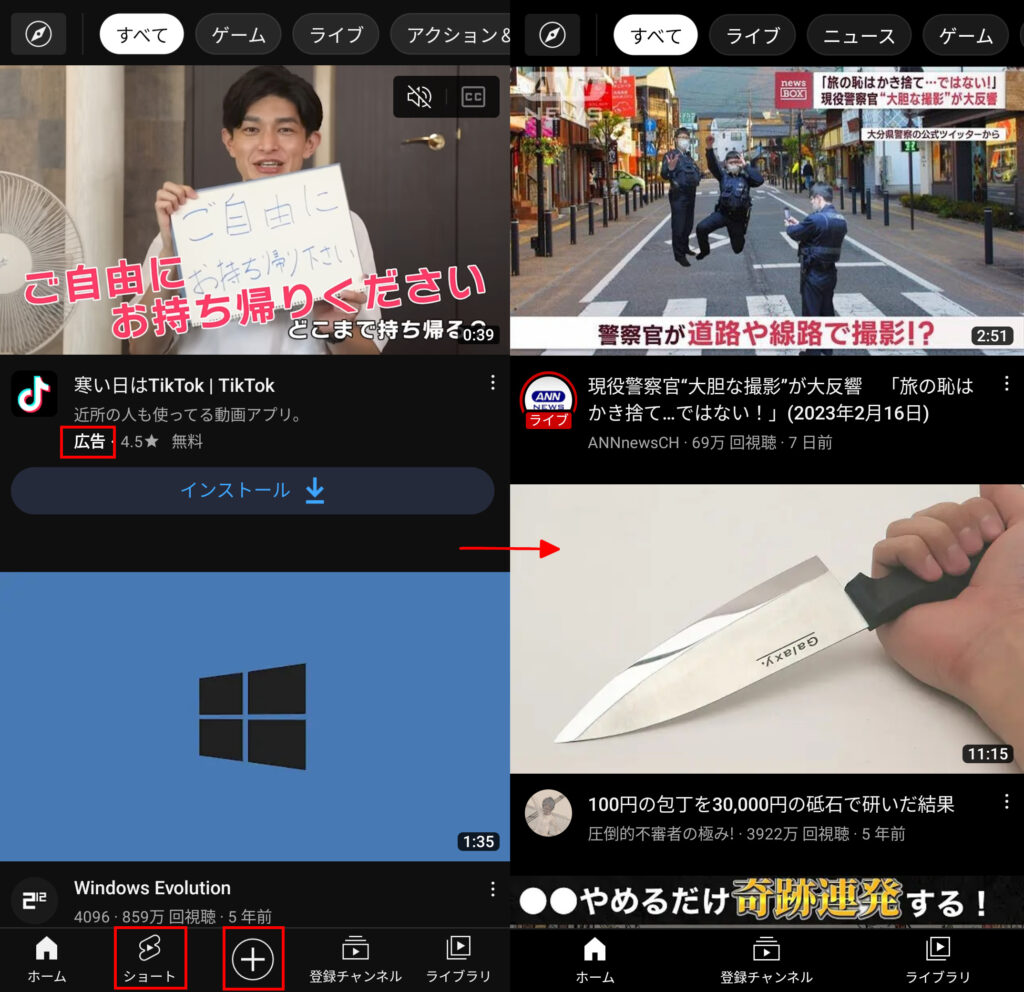
YouTube ReVanced
導入方法
アプリにパッチを適用するアプリ「ReVanced Manager」を使い、ReVancedパッチをYouTubeアプリに適用するという手順です。順番に解説します。
ダウンロードするもの
導入のためには以下の3つのアプリをダウンロードする必要があります。
◆GmsCore
YouTube ReVancedを正しく動作させるために必要なアプリです。
◆ReVanced Manager
YouTubeに広告スキップ機能などの「パッチ」を適用するためのアプリです。
◆YouTube
Google PlayではなくAPKMirrorというアプリ配布サイトからダウンロードします。
GmsCoreのインストール
以下のURLにアクセスし、「v…(Latest)」と書かれた場所をタップします。
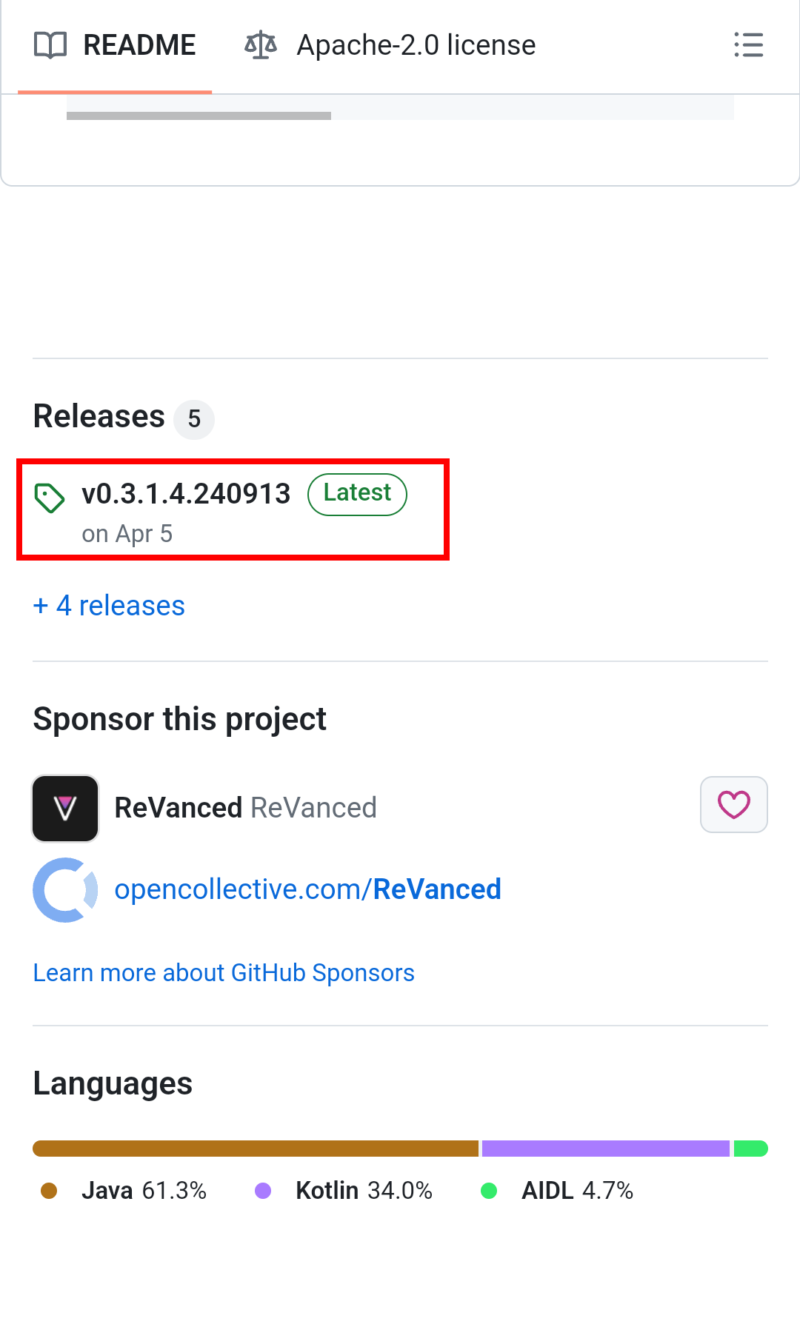
基本的には「Default」の下にあるDownloadをタップして下さい。HuaweiあるいはXiaomi端末を使っている場合は、「Huawei, Xiaomi」の下にあるDownloadをタップします。apkファイルのダウンロードが始まります。
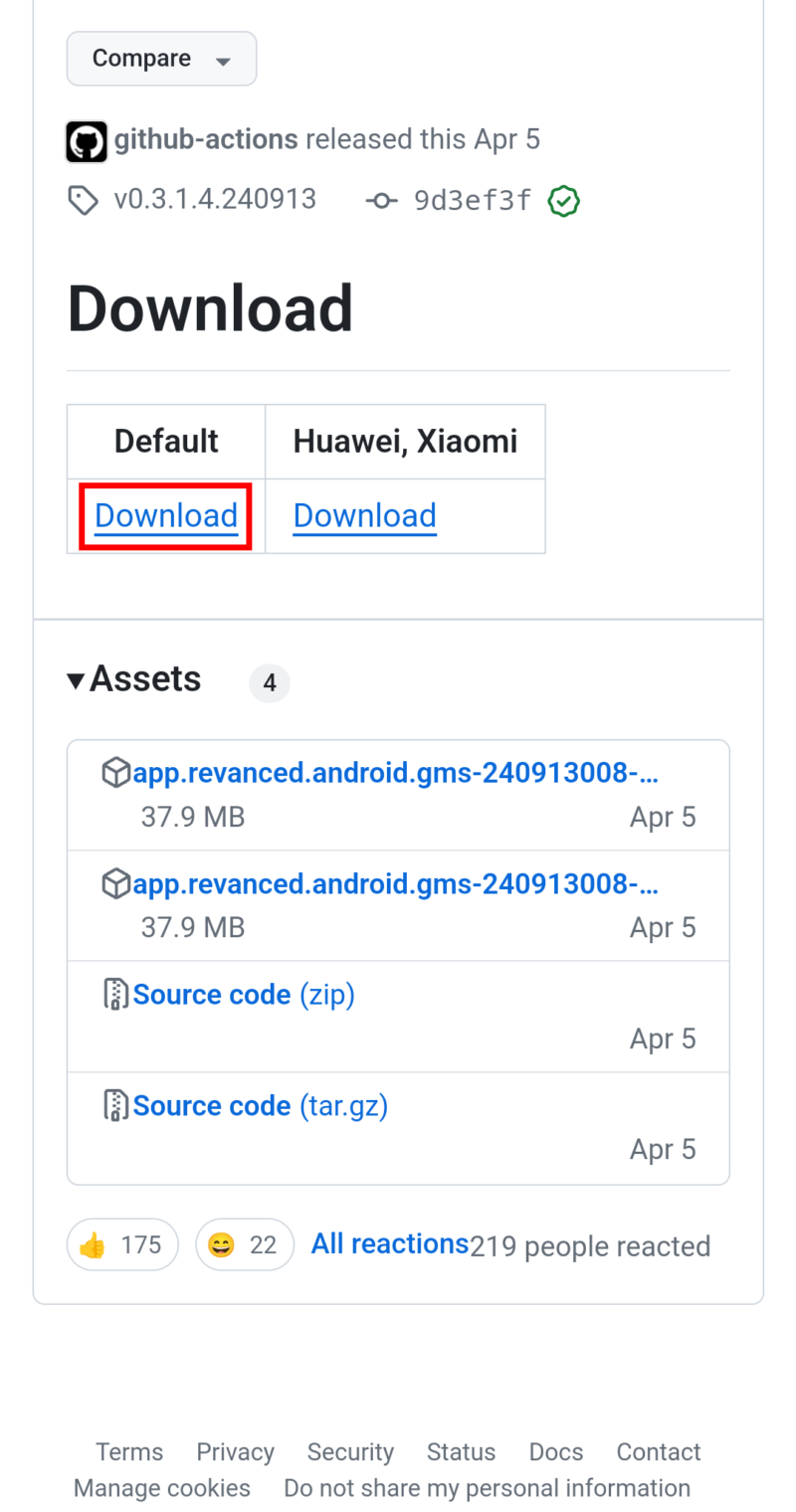
ダウンロードが完了し通知が表示されたら「開く」をタップします。
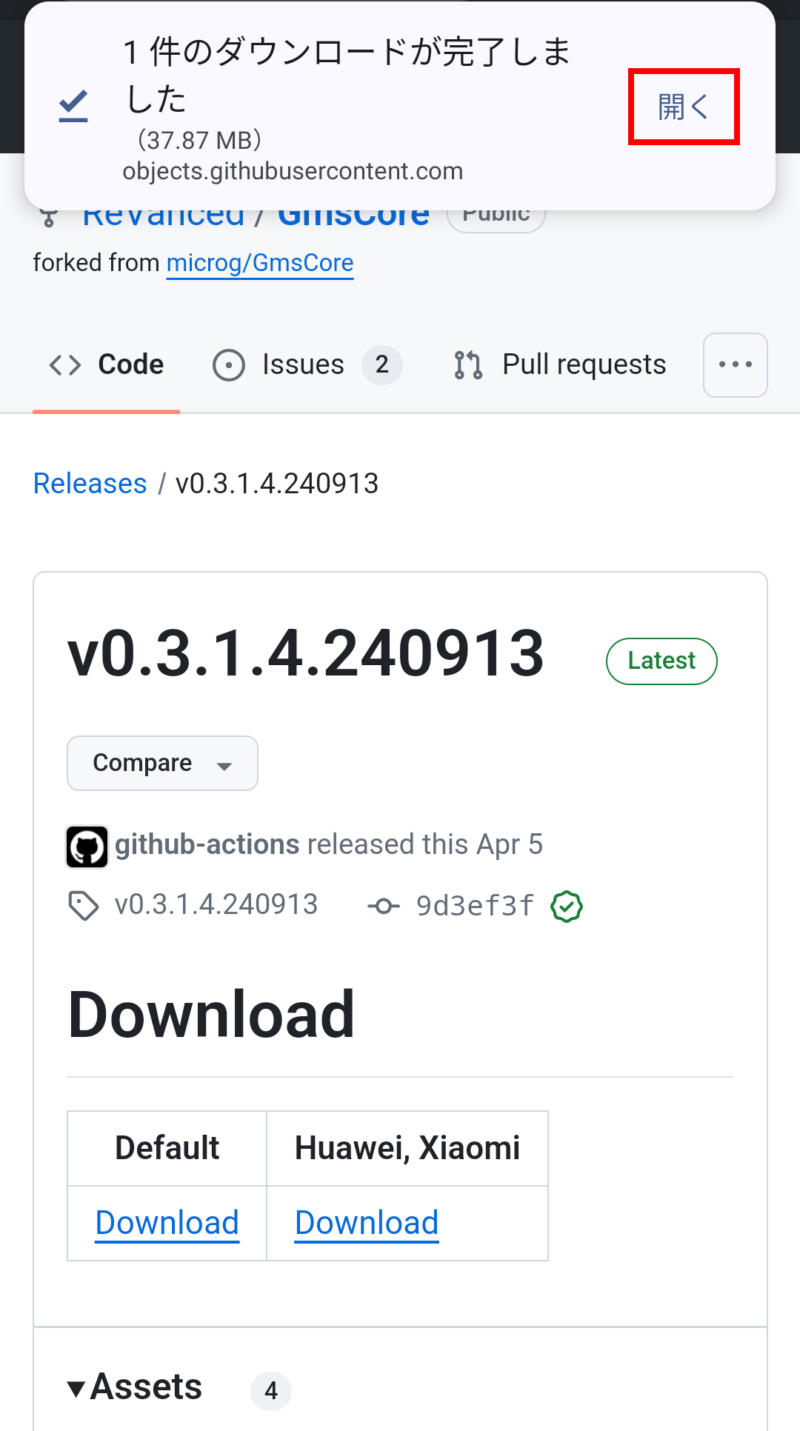
「インストール」をタップしてインストールします。
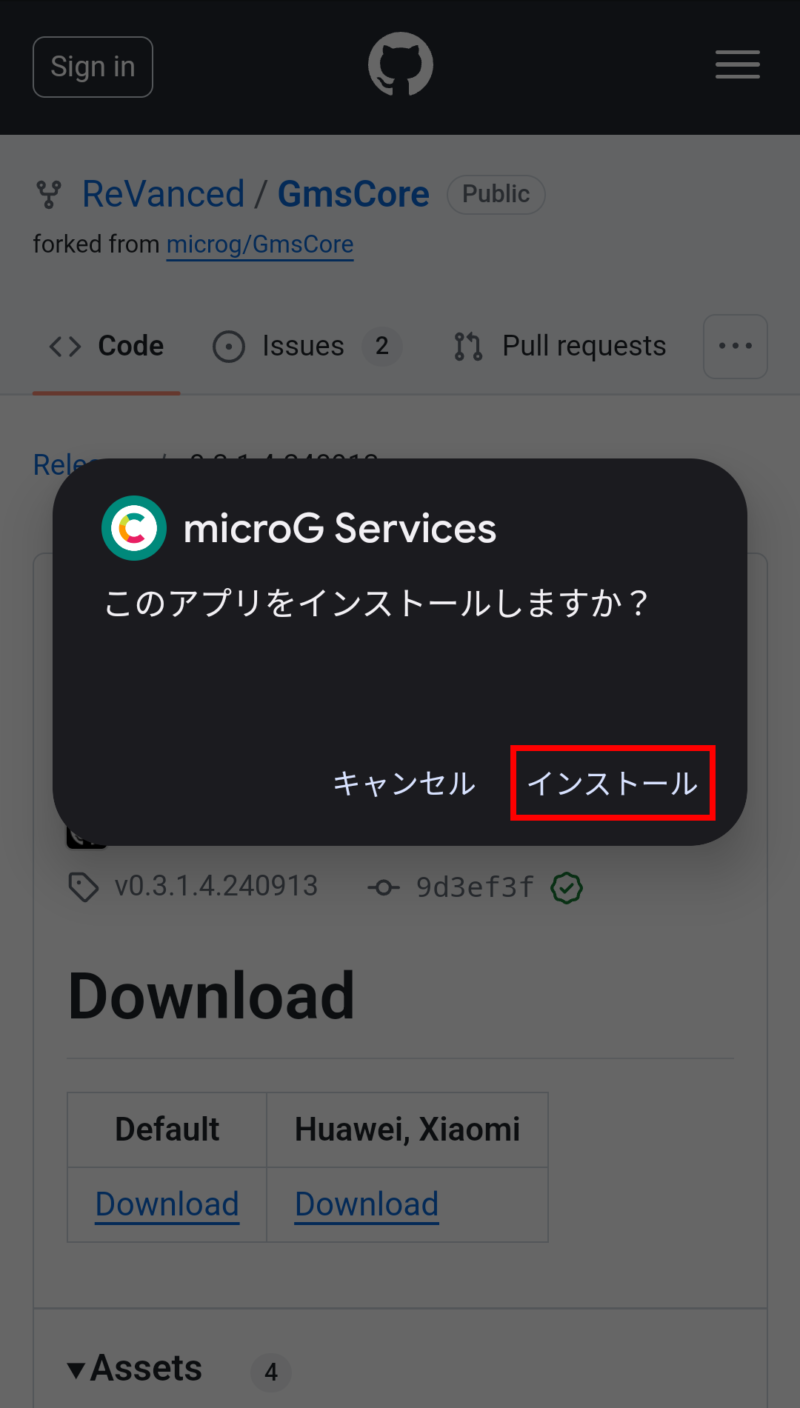
ReVanced Managerのインストール
以下のURLにアクセスし、ダウンロードアイコンをタップしてReVanced ManagerのAPKファイルをダウンロードします。ダウンロードが完了したらそのままインストールしてください。
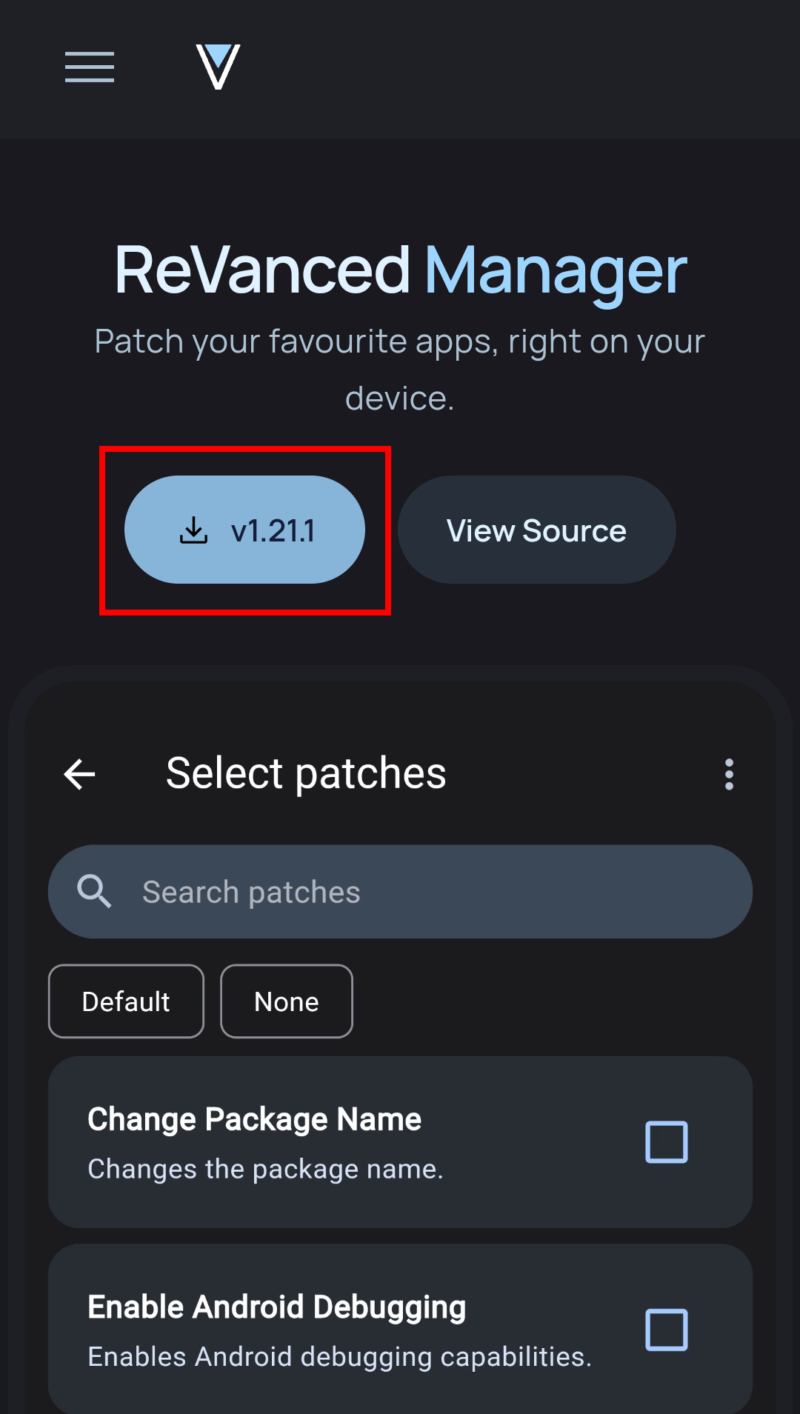
インストールしたReVanced Managerを開くとすぐに以下のような画面が表示されるので、トグルスイッチをオンにします。
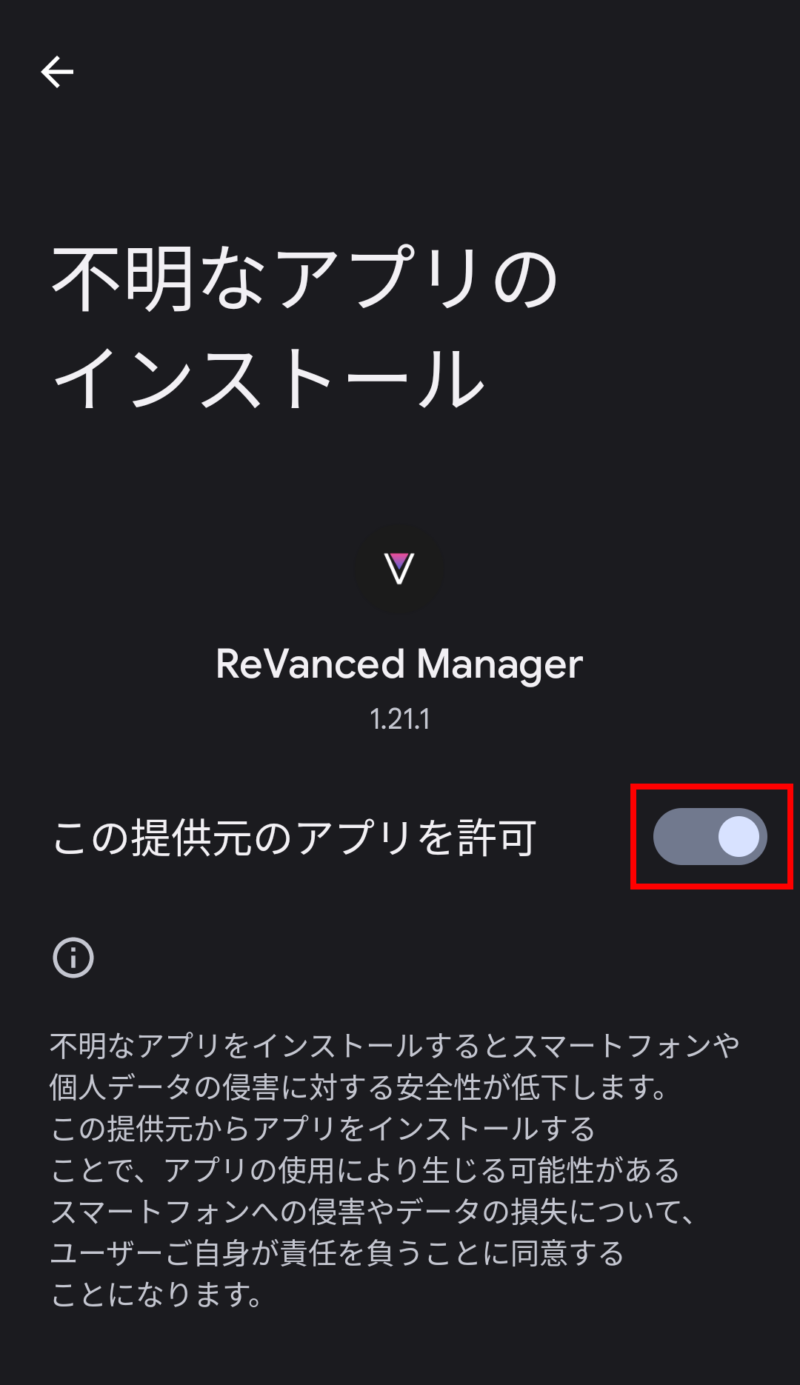
以下の画面が表示されたら「OK」をタップします。
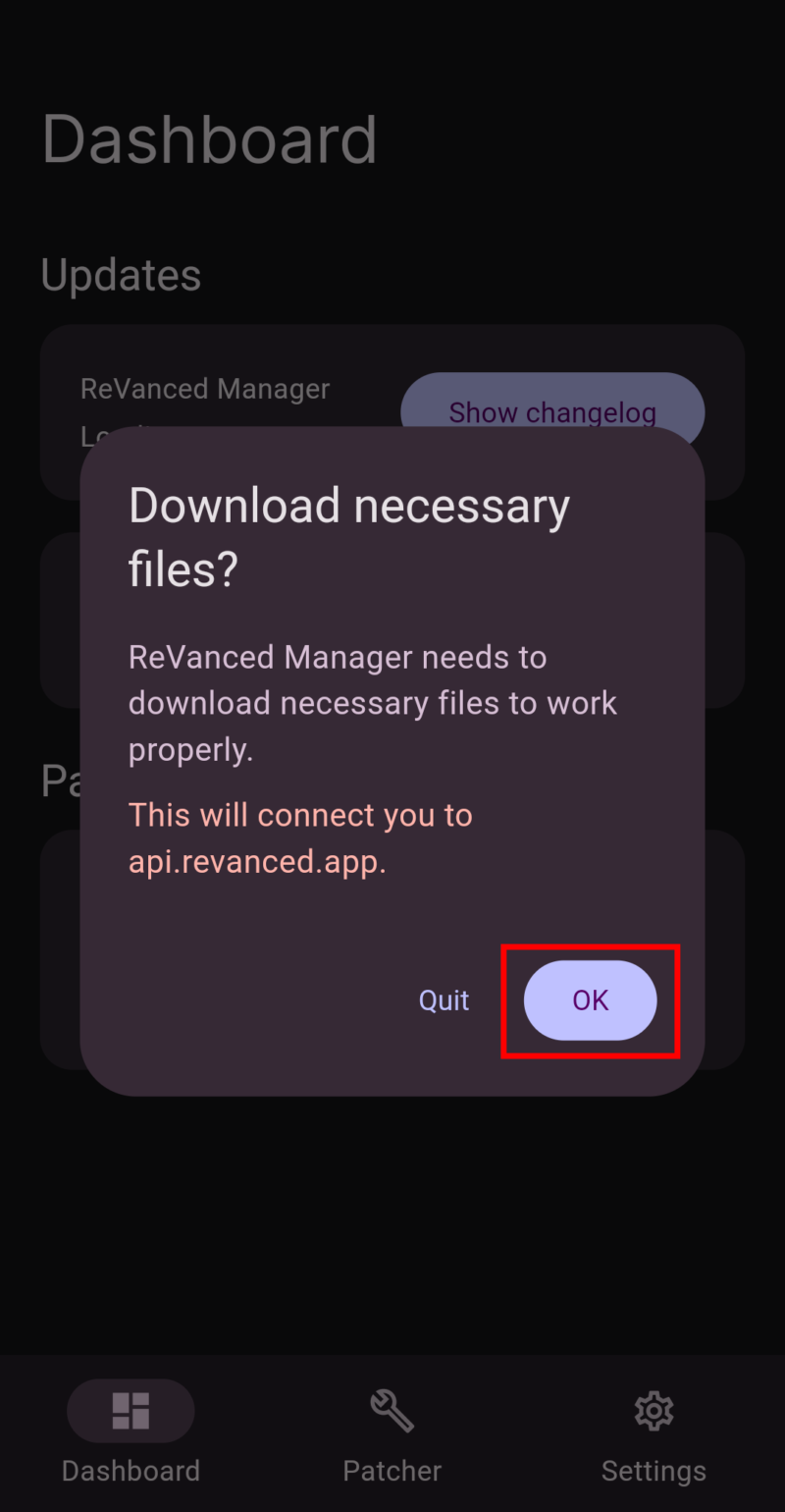
YouTubeのダウンロード
ReVanced Managerで「Patcher」「Select an application」の順にタップします。
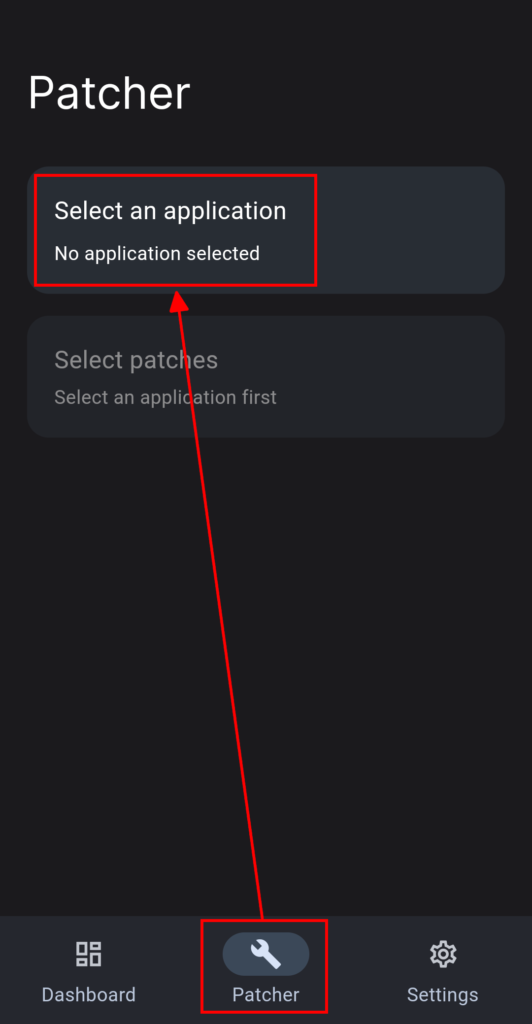
YouTubeを見つけ、「Suggested」の数字を確認します。
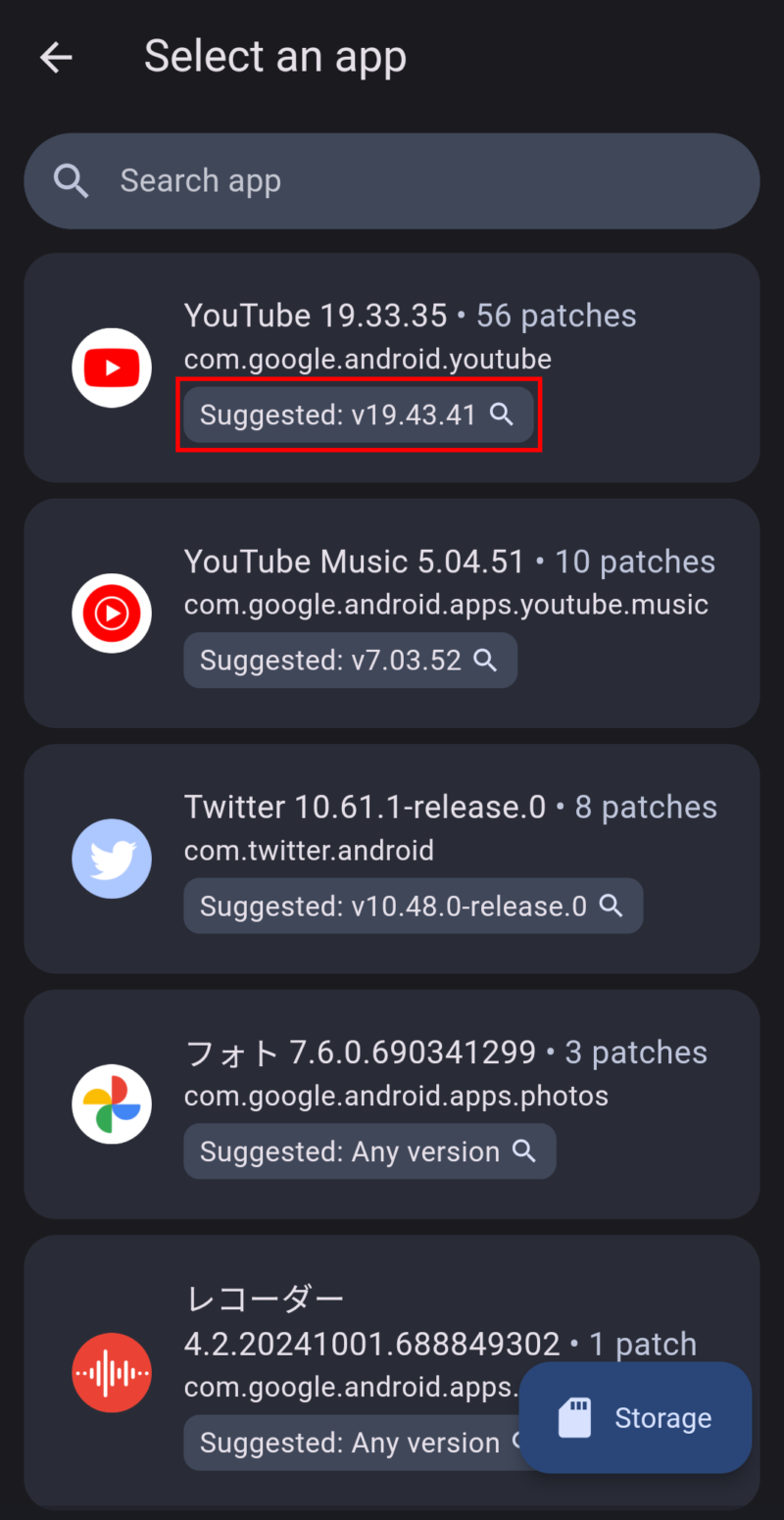
以下のURLにアクセスし、上記手順で確認した「Suggested」の数字と同じもの(今回の例ならYouTube 19.43.41)を見つけてタップします。
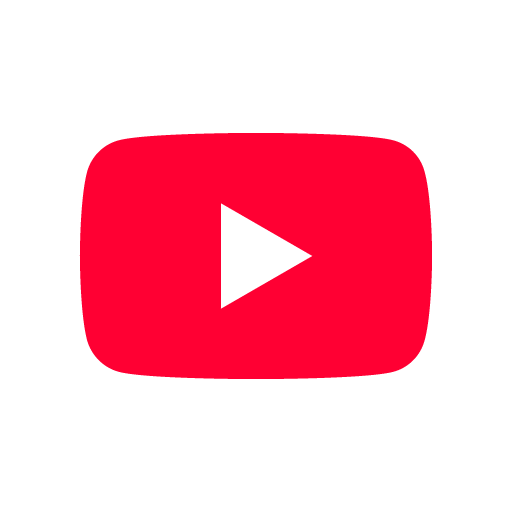
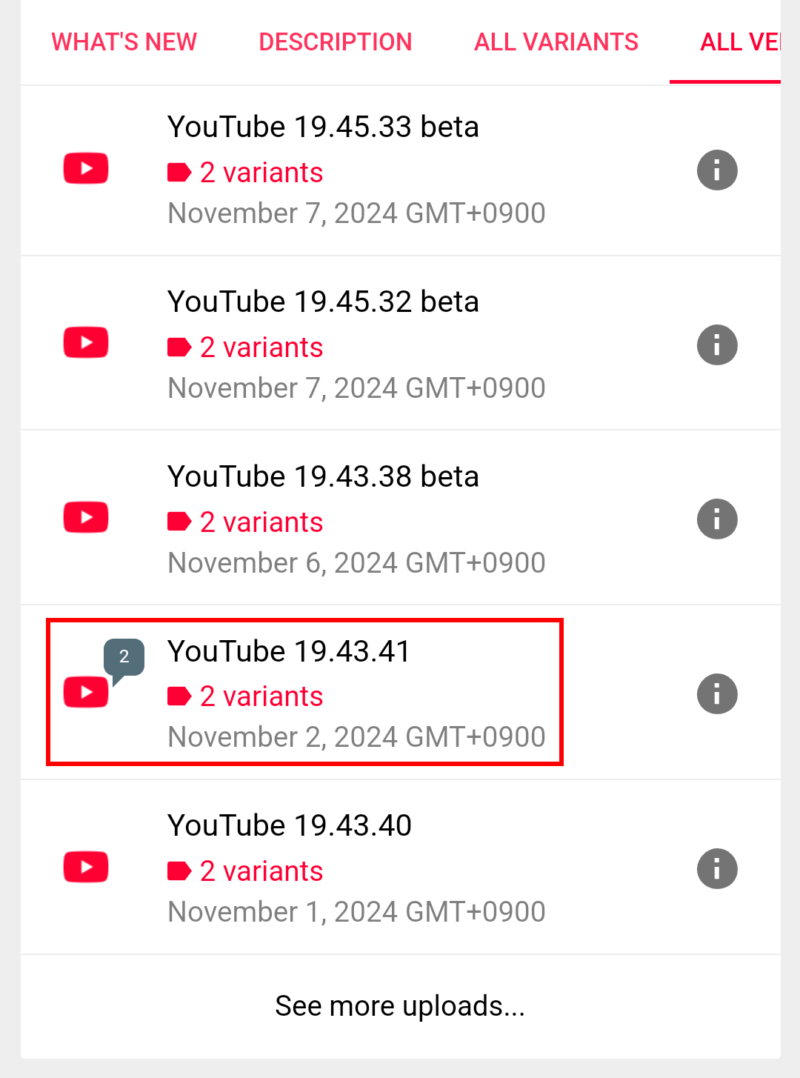
上記のページになければ「See more uploads…」をタップして探してください。
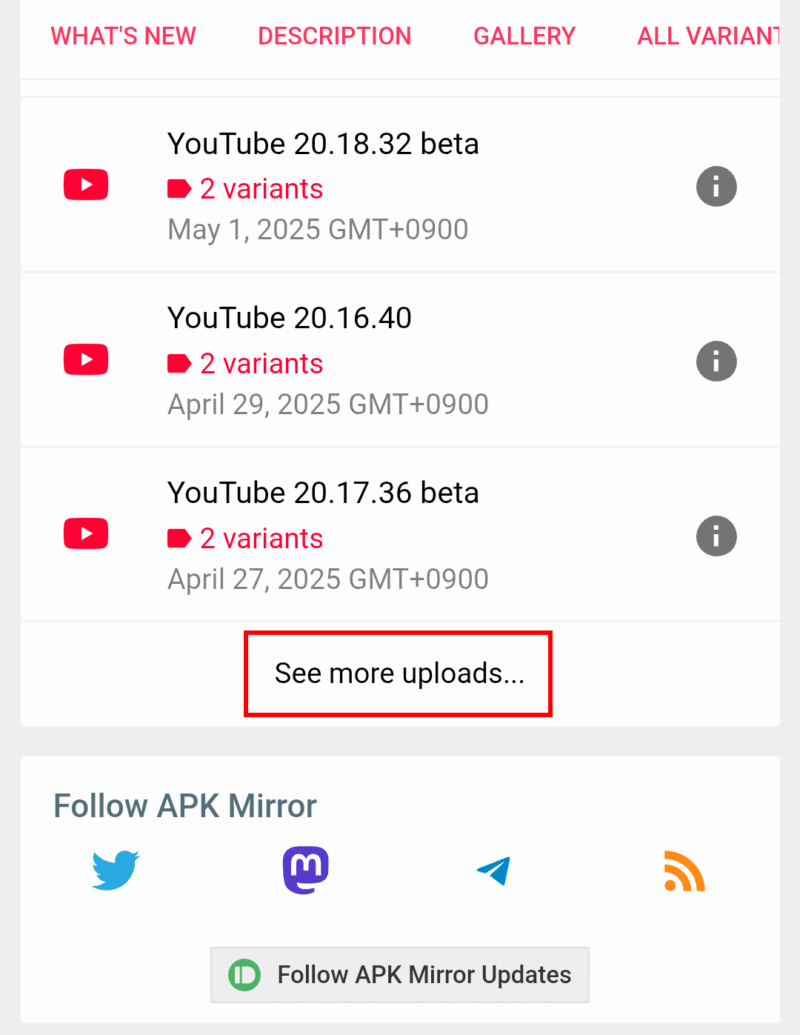
目当ての数字をタップしたら、ページをスクロールして「APK」と書かれたものをタップします。
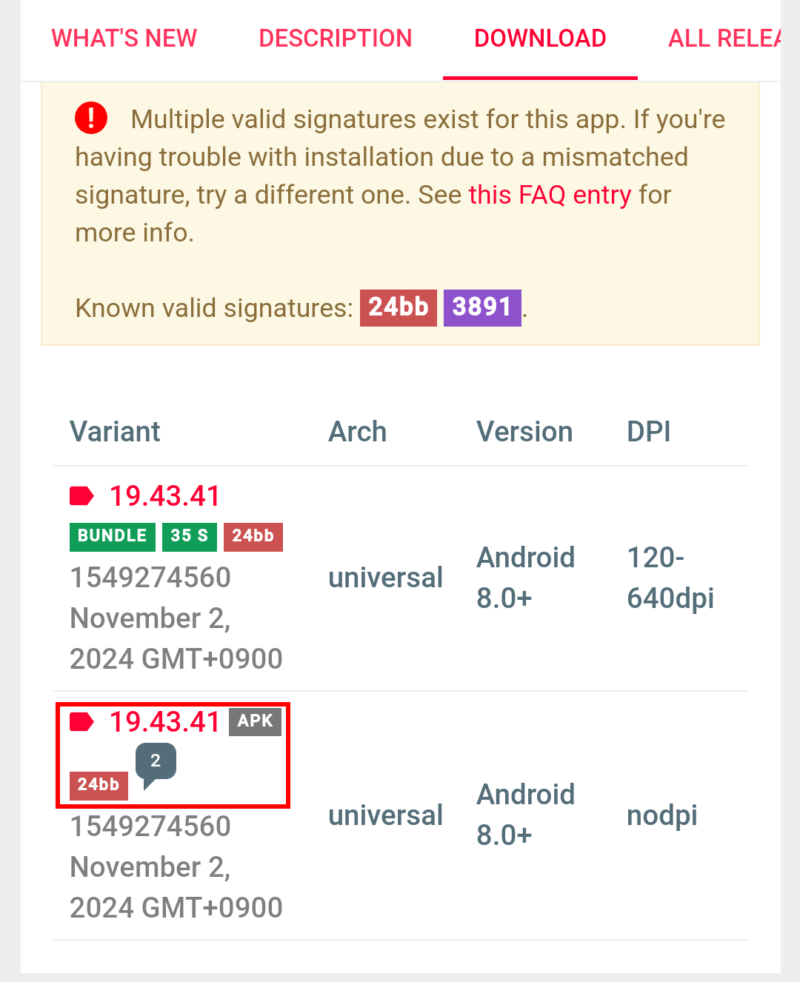
「DOWNLOAD APK」をタップします。ダウンロードが完了しても、インストールする必要はありません。
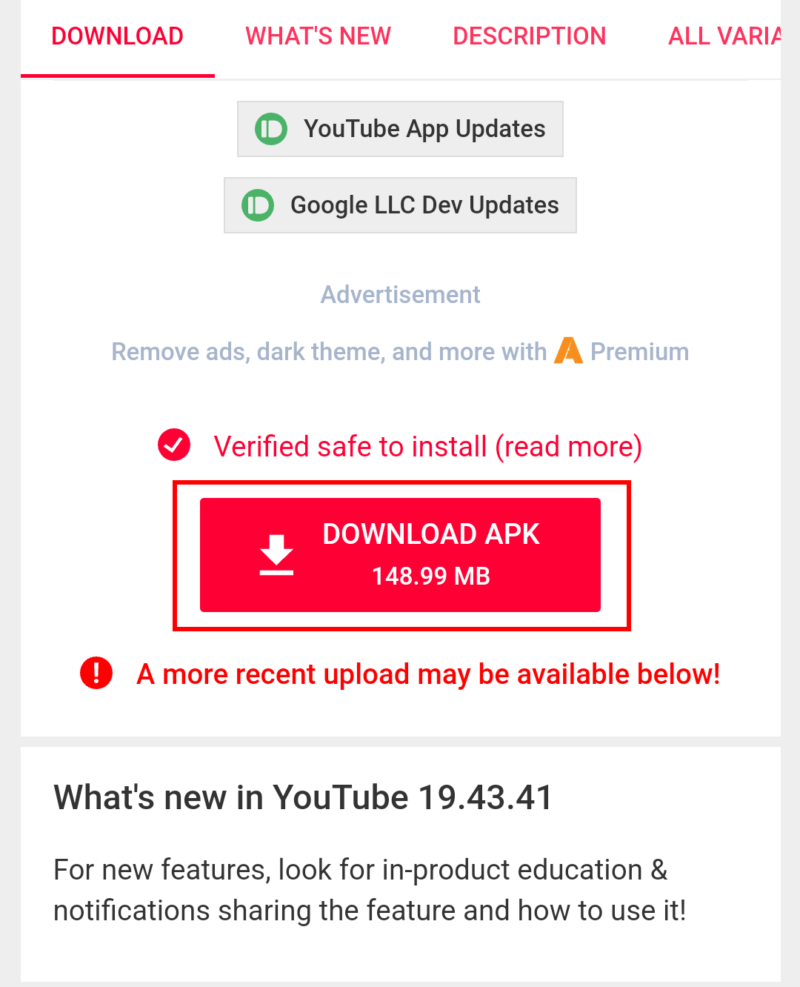
YouTube ReVancedのインストール
ReVanced Managerに戻り、「Patcher」「Select an application」の順にタップします。
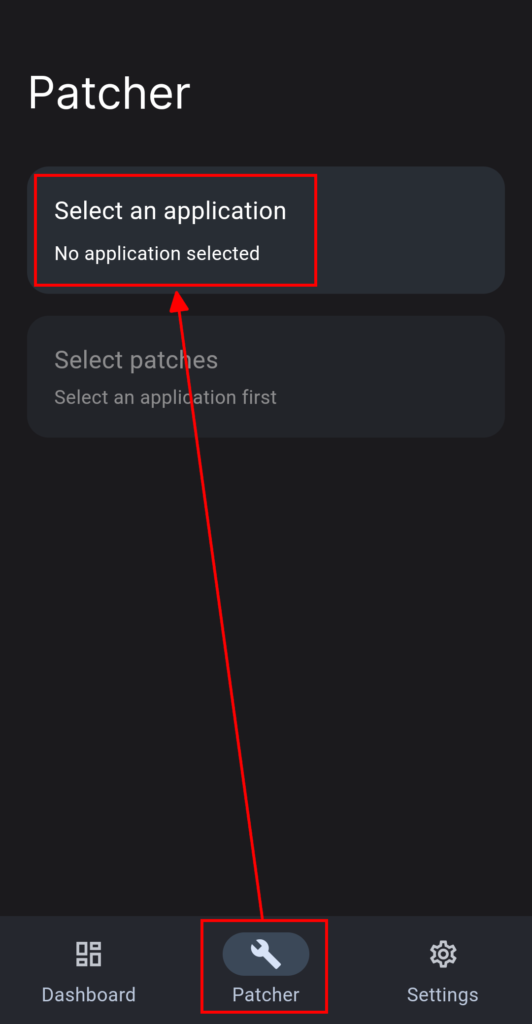
今度は「Storage」をタップします。
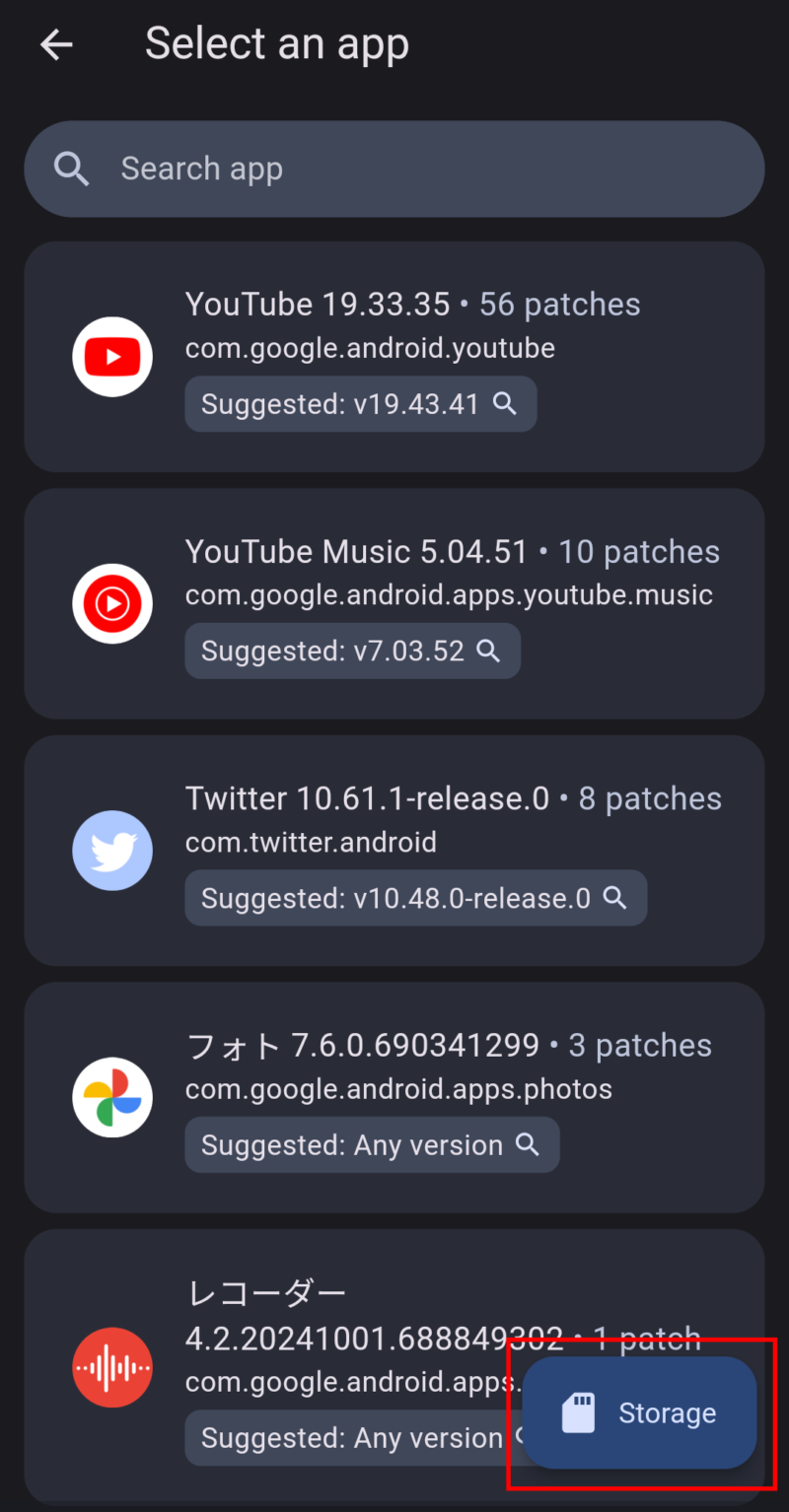
先ほどダウンロードしたYouTubeのAPKファイルをタップします。
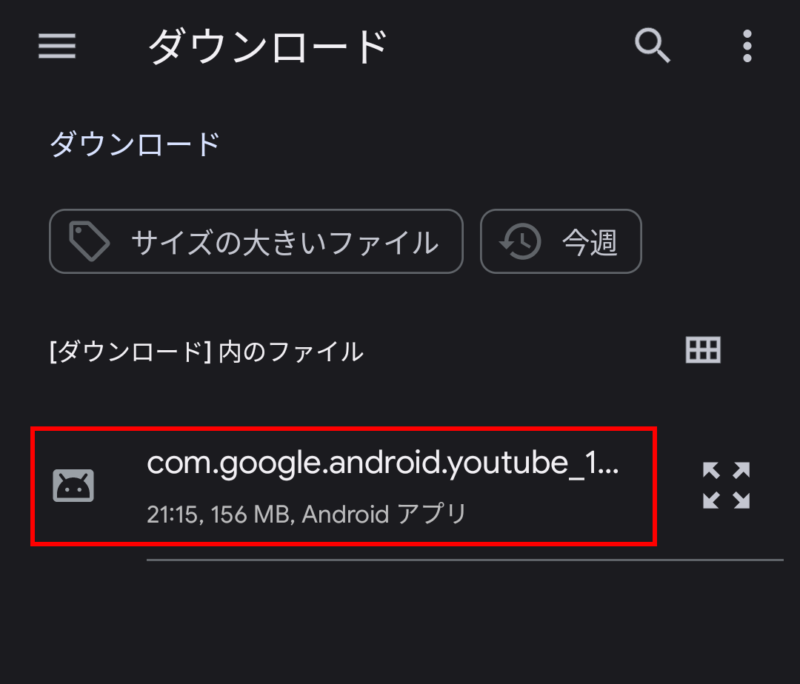
「Patch」をタップしてしばらく待ちます。
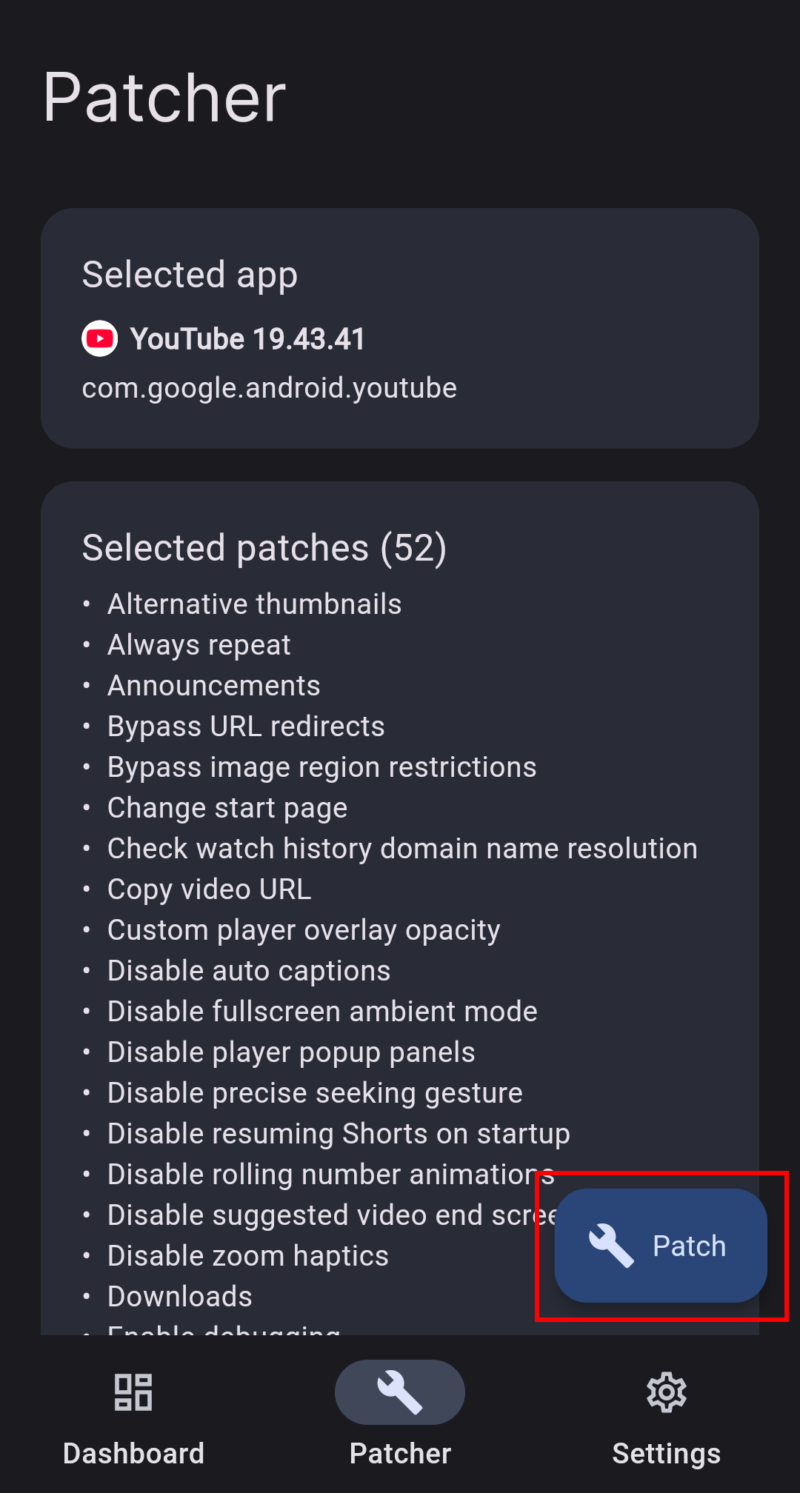
「Install」ボタンが表示されたらタップし、インストールを完了させます。これで導入はすべて完了。YouTube Revancedは初期設定ですべての広告が消えるようになっているので、何もせずとも快適なYouTube生活を楽しめます。
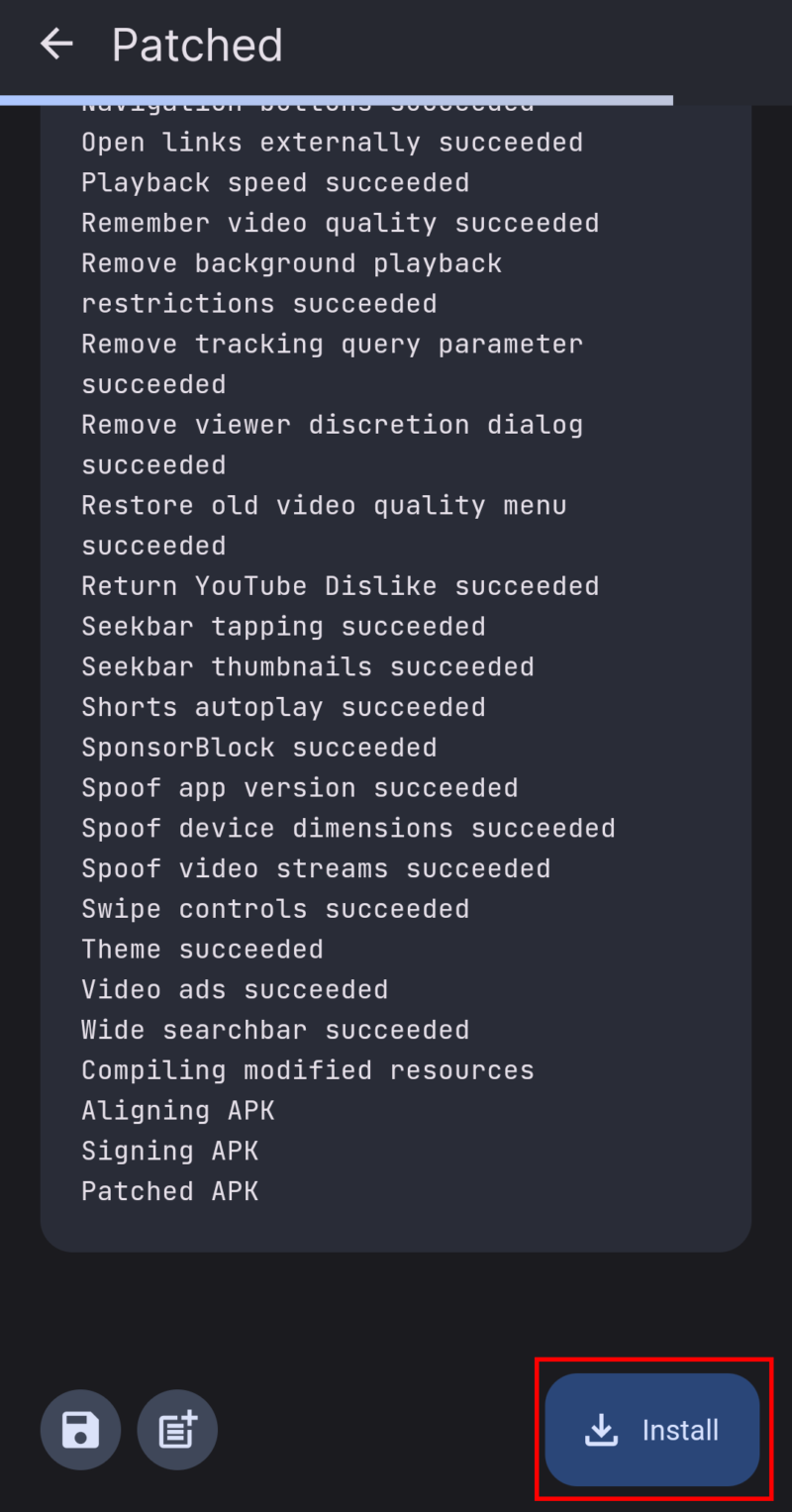
各種設定
YouTube ReVancedの設定
全設定項目の一覧です。
2024年11月15日更新
YouTube:19.43.41
ReVanced Patches:5.0.2
| 広告 | YouTube Premiumの広告を非表示 | ||
| ウェブ検索結果を隠す | |||
| チャンネルページの「ストアを見る」ボタンを非表示にする | |||
| ビデオの説明内のショッピングリンクを非表示 | |||
| プレイヤーのショッピング棚を非表示 | |||
| プロモーションラベルを非表示 | |||
| ボタン付き広告を非表示 | |||
| 一般的な広告を非表示 | |||
| 全画面広告を非表示 | |||
| 動画広告を隠す | |||
| 商品を見るためのバナーを隠す | |||
| 商品バナーを非表示 | |||
| 自己スポンサーカードを隠す | |||
| 代替サムネイル | ホームタブ | オリジナルのサムネイル/DeArrow&オリジナルのサムネイル/DeArrow&静止画サムネイル/静止画サムネイル | |
| サブスクリプションタブ | オリジナルのサムネイル/DeArrow&オリジナルのサムネイル/DeArrow&静止画サムネイル/静止画サムネイル | ||
| マイページタブ | オリジナルのサムネイル/DeArrow&オリジナルのサムネイル/DeArrow&静止画サムネイル/静止画サムネイル | ||
| プレイリスト、おすすめ | オリジナルのサムネイル/DeArrow&オリジナルのサムネイル/DeArrow&静止画サムネイル/静止画サムネイル | ||
| 検索結果 | オリジナルのサムネイル/DeArrow&オリジナルのサムネイル/DeArrow&静止画サムネイル/静止画サムネイル | ||
| (DeArrow) | APIが利用できない場合はトーストを表示 | ||
| (静止画サムネイル) | 静止画サムネイル | 高速静止画を使用する | 高画質の静止画を使用する |
| 取得する静止画サムネイルの時間 | ビデオの始まり/ビデオの中間/ビデオの最後 | ||
| フィード | キーワード内容を隠す | キーワードでホームビデオを隠す | |
| キーワードで購読中の動画を隠す | |||
| キーワードで検索結果を非表示 | |||
| 隠すキーワード | |||
| フィルタバー | フィードで非表示 | ||
| 検索時に隠す | |||
| 関連動画で非表示 | |||
| YouTubeのDoodleを隠す | |||
| アルバムカードを隠す | |||
| アーティストカードを隠す | |||
| クラウドファンディングボックスを非表示 | |||
| ゲームを非表示にする | |||
| コミュニティの投稿を非表示にする | |||
| コンパクトなバナーを非表示 | |||
| チップ欄を隠す | |||
| チャンネルページで「おすすめ」欄を非表示にする | |||
| フィードのアンケートを非表示 | |||
| ミックスリストを隠す | |||
| ワイド検索バーを有効にする | |||
| 「他の人はこの動画も視聴しています」おすすめを費用時にする | |||
| 動画の下に表示される展開可能なチップを非表示 | |||
| 映画欄を非表示 | |||
| 最新の投稿を非表示 | |||
| 検索結果で画像欄を隠す | |||
| 検索結果のヘッダを非表示 | |||
| 横方向の欄を隠す | |||
| 「詳細を表示」ボタンを非表示 | |||
| 「通知」ボタンを非表示 | |||
| 音声入力のフローティングボタンを非表示 | |||
| プレーヤー | アクションボタン | Thanksボタンを非表示 | |
| クリップを非表示 | |||
| ダウンロードを非表示 | |||
| プレイリストに保存を隠す | |||
| リミックスを隠す | |||
| 共有ボタンを隠す | |||
| 報告を隠す | |||
| 高評価と低評価を隠す | |||
| コメント | 「メンバーによるコメント」ヘッダーを非表示 | ||
| コメントセクションを非表示 | |||
| 「Shortsを作成」ボタンを非表示 | |||
| コメントのプレビューを非表示 | |||
| Thanksボタンを非表示 | |||
| タイムスタンプと絵文字ボタンを隠す | |||
| フライアウトメニュー | VRで見るを隠す | ||
| アンビエントモードを隠す | |||
| オーディオトラックを隠す | |||
| スリープタイマーを隠す | |||
| ヘルプとフィードバックを非表示にする | |||
| ロック画面を隠す | |||
| 再生速度を非表示にする | |||
| 動画ループを隠す | |||
| 字幕を非表示にする | |||
| 安定した音量を隠す | |||
| 画質メニューのフッターを非表示 | |||
| 詳細情報を隠す | |||
| 追加設定を非表示にする | |||
| ミニプレイヤー | ミニプレーヤータイプ | オリジナル/携帯/タブレット/モダン1/モダン2/モダン3 | |
| ドラッグ&ドロップを有効にする | |||
| 水平ドラッグジェスチャーを有効にする | |||
| 角の丸みを有効にする | |||
| サブテキストを非表示 | |||
| 閉じるボタンを隠す | |||
| 初期サイズ | |||
| オーバーレイの不透明度 | |||
| 外部ダウンロード | 外部ダウンロードボタンを非表示 | ||
| ダウンロードアクションボタンを上書き | |||
| ダウンローダーパッケージ名 | |||
| 概要欄 | 「キーコンセプト」セクションを非表示 | ||
| チャプターセクションを非表示 | |||
| 「ポッドキャストを探索」セクションを非表示 | |||
| 属性セクションを非表示 | |||
| 情報カードセクションを隠す | |||
| 文字起こしセクションを隠す | |||
| Timed Reactionsを非表示 | |||
| キャストボタンを隠す | |||
| クイックアクションで関連動画を隠す | |||
| コミュニティガイドラインを非表示 | |||
| スピードダイアログボタンを表示 | |||
| タイムスタンプURLコピーボタンを表示 | |||
| チャンネルのメンバー欄を非表示 | |||
| チャンネルの透かしを非表示 | |||
| チャンネルガイドラインを非表示 | |||
| チャンネルバーを隠す | |||
| プレイヤーオーバーレイの透明度 | |||
| プレーヤーのポップアップパネルを隠す | |||
| 「メンバーになる」ボタンを隠す | |||
| 全画面表示でアンビエントモードを無効にする | |||
| 全画面表示でクイックアクションを隠す | |||
| 前の動画に戻る/次の動画に進むボタンを非表示 | |||
| 動画のURLをコピーボタンを表示 | |||
| 医療情報パネルを非表示 | |||
| 字幕ボタンを隠す | |||
| 情報カードを隠す | |||
| 情報パネルを非表示 | |||
| 提案されたビデオ終了画面を無効にする | |||
| 数字のアニメーションを無効にする | |||
| 登録チャンネルのコミュニティガイドラインを非表示 | |||
| 終了画面のカードを非表示にする | |||
| 緊急ボックスを非表示 | |||
| 自動再生ボタンを隠す | |||
| 自動字幕を無効にする | |||
| 高評価/チャンネル登録ボタンのアニメーションを無効にする | |||
| 全般レイアウト | カスタムフィルター | カスタムフィルタを無効にする | |
| カスタムフィルター | |||
| ナビゲーションボタン | ホームを隠す | ||
| Shortsを隠す | |||
| 作成を隠す | |||
| 登録チャンネルを非表示 | |||
| 「作成」を「通知」と入れ替え | |||
| ナビゲーションボタンのラベルを隠す | |||
| 「ご自身の責任」ダイアログを削除 | |||
| アプリのバージョンを偽装する | |||
| グラデーション読み込み画面を有効にする | |||
| タブレットのレイアウトを有効にする | |||
| 開始ページを設定 | 既定/検索/Shorts/サブスクリプション/探索/ライブラリ/高評価した動画/後で見る/履歴/トレンド/ゲーム/ライブ/音楽/映画/スポーツ/チャンネルを参照 | ||
| Shorts | Shortsプレイヤー | 噴水のように隠す | |
| 「いいね」ボタンを隠す | |||
| 低評価ボタンを隠す | |||
| コメントボタンを隠す | |||
| シェアボタンを隠す | |||
| リミックスボタンを隠す | |||
| サウンドボタンを隠す | |||
| 参加ボタンを隠す | |||
| 購読ボタンを隠す | |||
| 一時停止中のオーバーレイボタンを隠す | |||
| 保存ボタンを隠す | |||
| 使用するテンプレートボタンを隠す | |||
| 今後のボタンを隠す | |||
| 緑色の画面ボタンを隠す | |||
| ハッシュタグボタンを隠す | |||
| ショップボタンを隠す | |||
| タグ付き製品を非表示 | |||
| 検索候補を非表示 | |||
| 感謝ボタンを隠す | |||
| ステッカーを隠す | |||
| 位置情報のラベルを隠す | |||
| チャンネルバーを隠す | |||
| 情報パネルを隠す | |||
| フルビデオリンクのラベルを隠す | |||
| ビデオのタイトルを隠す | |||
| サウンドメタデータのラベルを隠す | |||
| ナビゲーションバーを隠す | |||
| Autoplay Shorts | |||
| Autoplay Shorts background play | |||
| Disable Shorts background play | |||
| Hide Shorts in home feed | |||
| Hide Shorts in search results | |||
| Hide Shorts in subscription feed | |||
| Shortsプレイヤーの再開を無効にする | |||
| シークバー | シークジェスチャーを無効にする | ||
| ビデオプレーヤーでシークバーを隠す | |||
| 動画のサムネイルにシークバーを表示しない | |||
| タイムスタンプを隠す | |||
| シークバーのタップを有効にする | |||
| 高画質サムネイルを有効にする | |||
| カスタムバーの色を有効にする | |||
| カスタムシークバーの色 | |||
| スワイプコントロール | 明るさジェスチャーを有効にする | ||
| 音量ジェスチャーを有効にする | |||
| 長押しスワイプコントロールを有効化 | |||
| 触覚フィードバックを有効にする | |||
| 明るさの保存と復元 | |||
| 自動明るさジェスチャーを有効にする | |||
| スワイプオーバーレイのタイムアウト | |||
| スワイプオーバーレイのテキストサイズ | |||
| 背景のスワイプ表示 | |||
| スワイプの大きさのしきい値 | |||
| Return YouTubr Dislike | 省略 | ||
| SponsorBlock | 省略 | ||
| その他 | GmsCoreの設定 | ||
| デバッグ | デバッグログ | ||
| ログプロトコルバッファ | |||
| スタックとレースのログ | |||
| ReVancedエラー時にトーストを表示 | |||
| 動画のストリームを偽装する | 動画ストリームを偽装する | ||
| デフォルトのクライアント | Android VR/iOS | ||
| 強制AVC(H.264) | VP9またはAV1/AVC(H.264) | ||
| ReVancedアナウンスを表示 | |||
| URLリダイレクトをバイパス | |||
| インポート/エクスポート | |||
| ズームした際の触覚機能を無効にする | |||
| トラッキングクエリパラメータを削除 | |||
| ブラウザでリンクを開く | |||
| 画像表示の地域制限をバイパス | |||
| 端末の寸法を偽装する | |||
| 自動ループ再生を有効化 | |||
| 動画 | Wi-Fiネットワーク上のデフォルトのビデオ品質 | 自動品質/2160p/1440p/1080p/720p/480p/360p/240p/144p | |
| カスタム再生速度 | |||
| カスタム再生速度メニュー | |||
| デフォルトの再生速度 | |||
| ビデオ画質の変更を記憶する | |||
| モバイルネットワークの既定のビデオ品質 | |||
| 再生速度の変更を記憶する | |||
| 古いビデオ品質メニューを復元 |
Googleアカウントへのサインイン
YouTube ReVancedを開いてプロフィールアイコンをタップします。
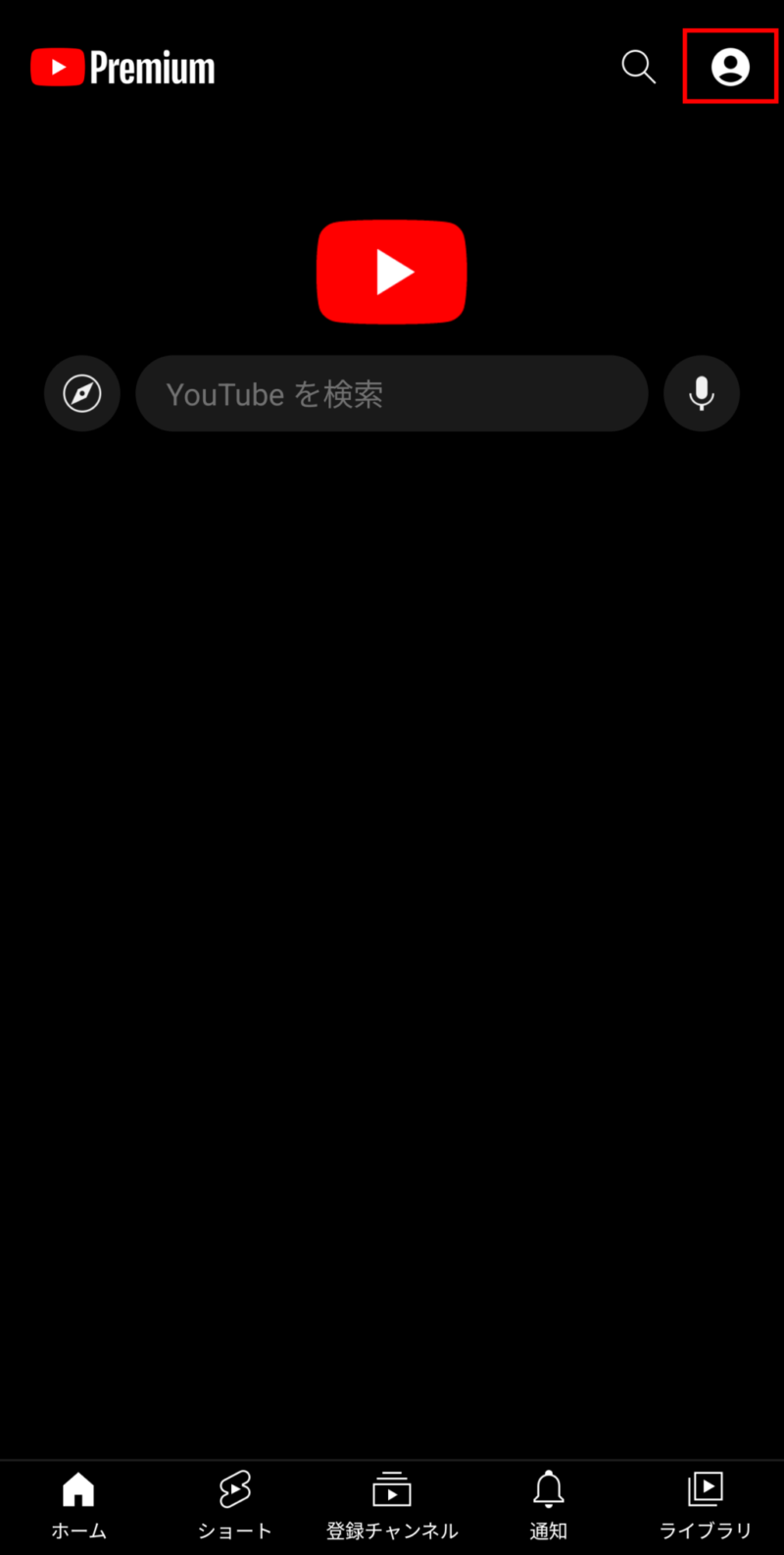
「ログイン」をタップします。
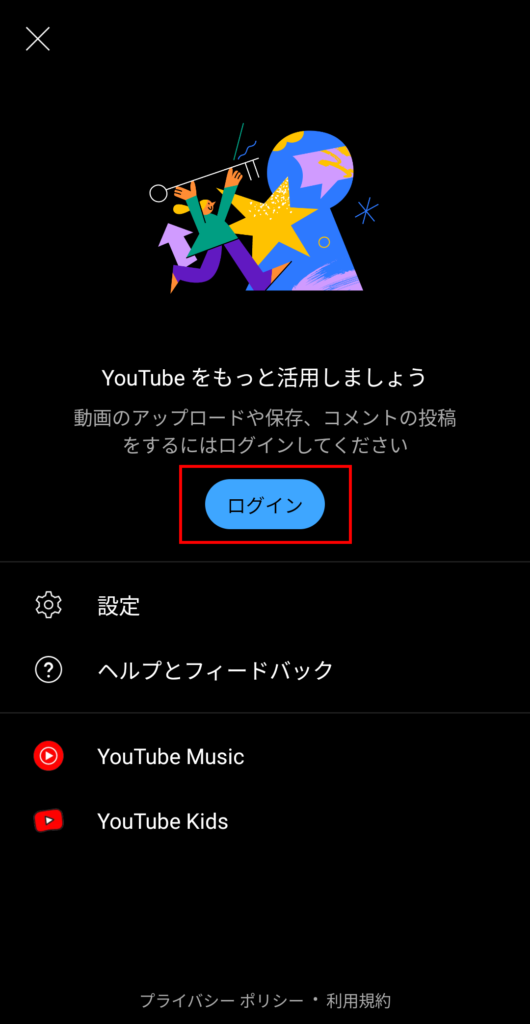
「アカウントを追加」をタップします。
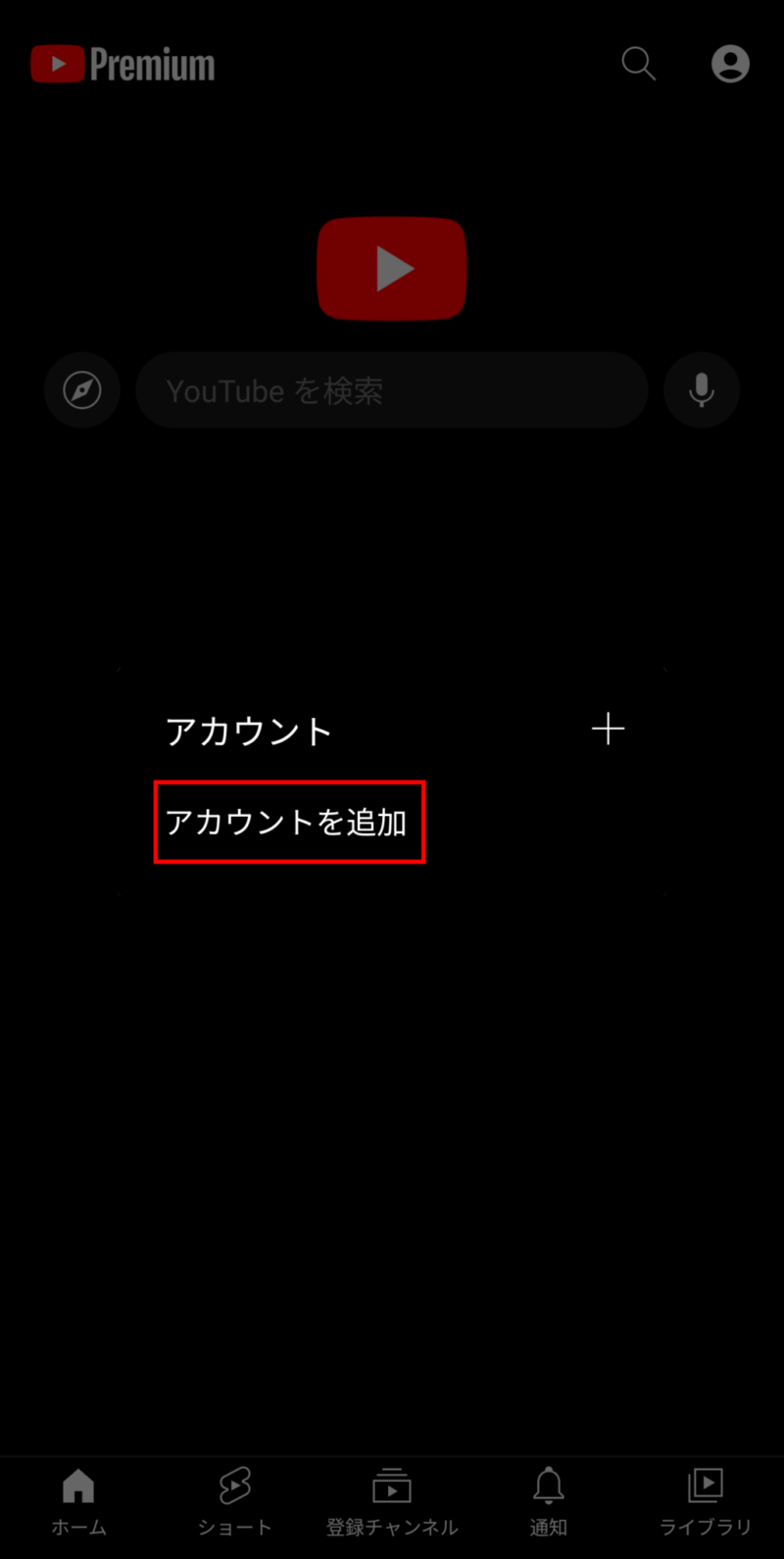
Huawei端末でない場合は「サインイン」をタップし、後は表示される手順に従ってGoogleアカウントにサインインします。
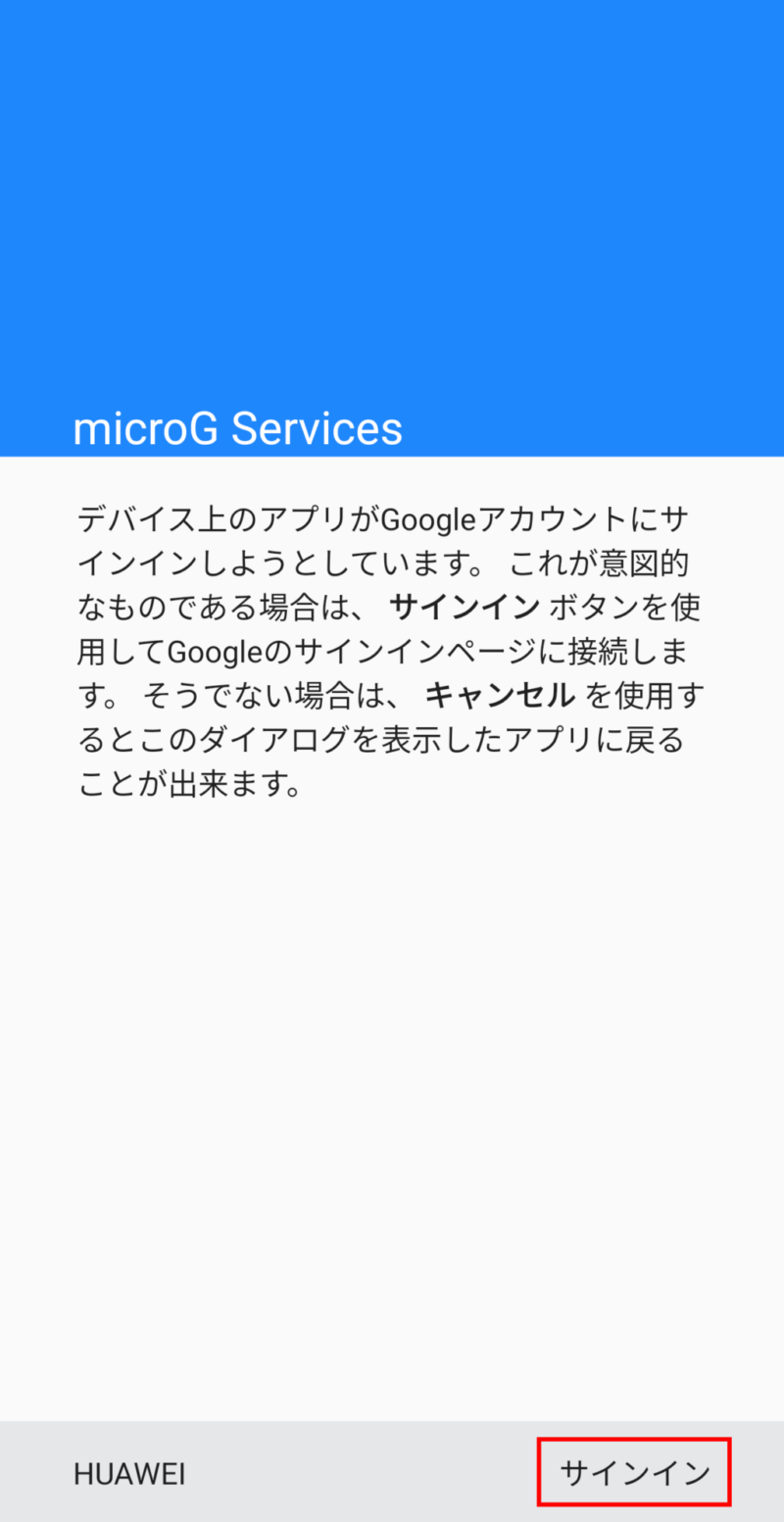
「デフォルトで開く」の設定
ブラウザアプリなどでYouTubeのリンクをタップすると、自動的にYouTubeアプリが開くようになっていると思います。何も設定しないままだと旧アプリの方が開いてしまうため、リンクを今回インストールした新しいアプリで開くよう設定します。まずは「設定」アプリで「アプリ」の項目を開き、「YouTube」をタップして「デフォルトで開く」をタップします。
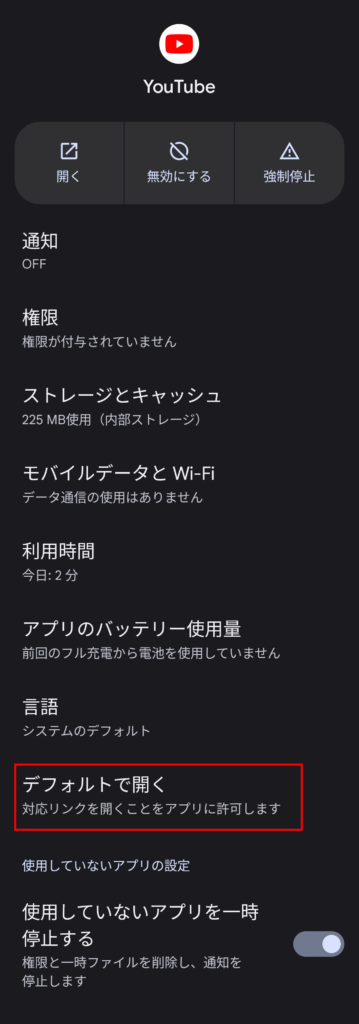
「対応リンクを開く」のトグルスイッチをオフにします。
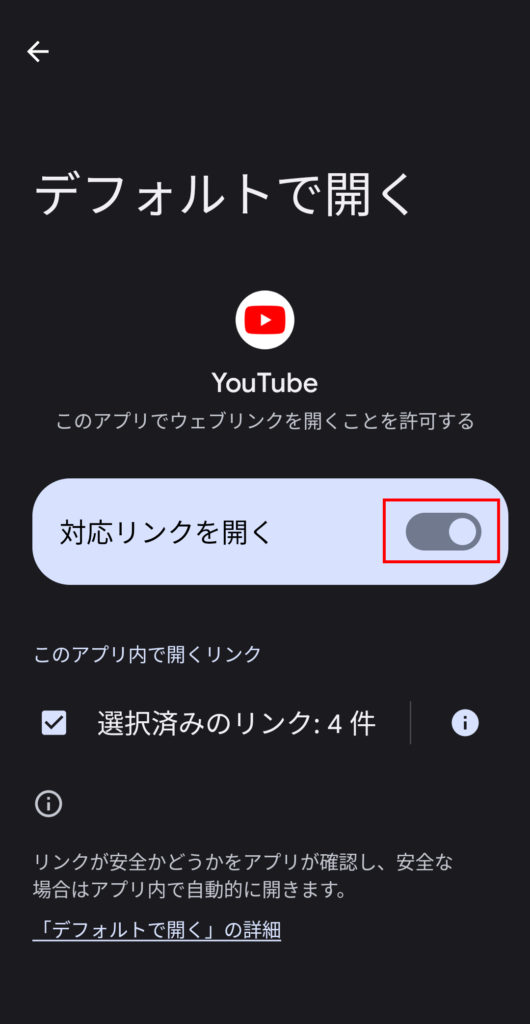
今度は「YouTube ReVanced」をタップして「デフォルトで開く」をタップします。
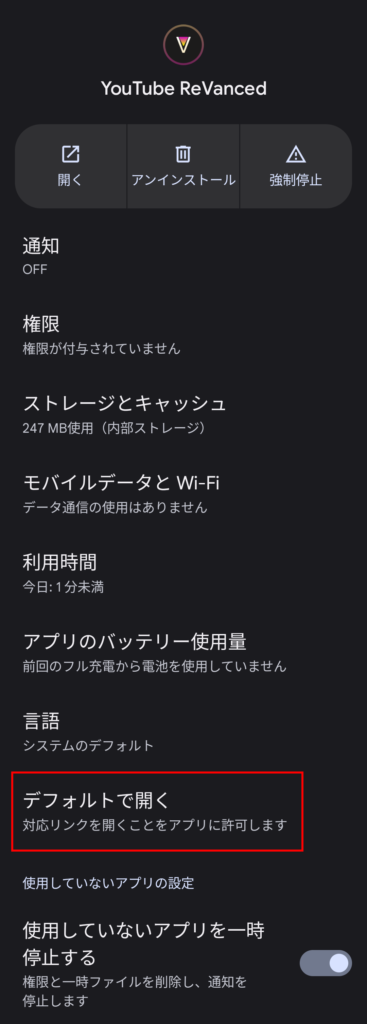
「リンクを追加」をタップします。
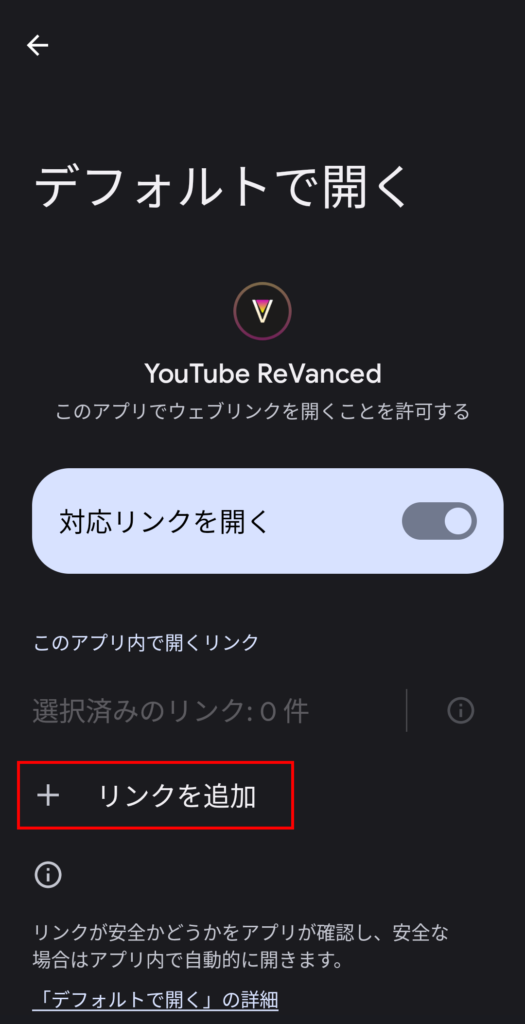
サポートされているリンクのチェックボックスすべてにチェックを入れ、「追加」をタップすれば完了です。
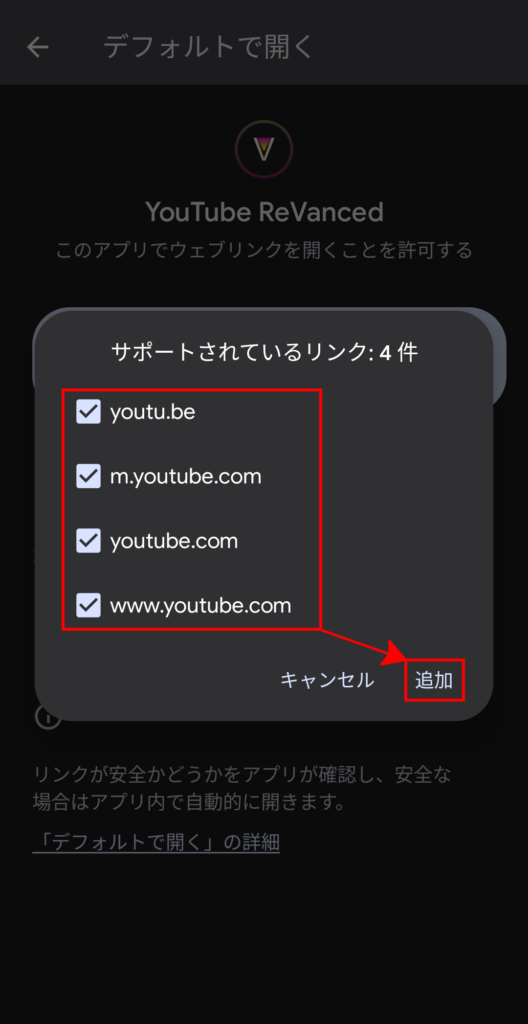
SponsorBlock(動画の一部をスキップする機能)の設定
SponsorBlockとは、世界中の視聴者により設定された「動画の不要な部分」を自動または手動でスキップできる機能です。動画を見ていたら勝手にスキップされたという場合はこの設定をチェックしてください。まずは設定から「SponsorBlock」をタップします。
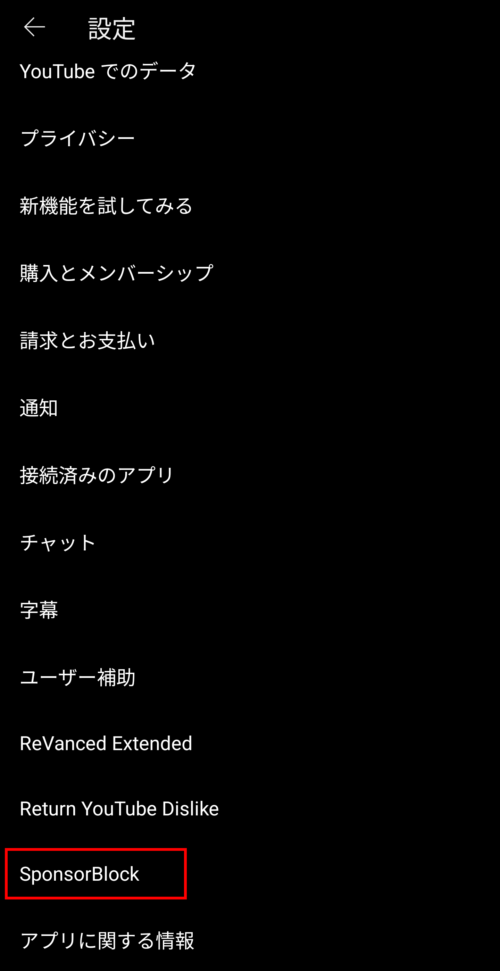
この機能が一切不要という場合は「SponsorBlockを有効化」のトグルスイッチをオフにしてください。もう少し細かい設定を行いたい場合はスクロールして下の方を確認します。
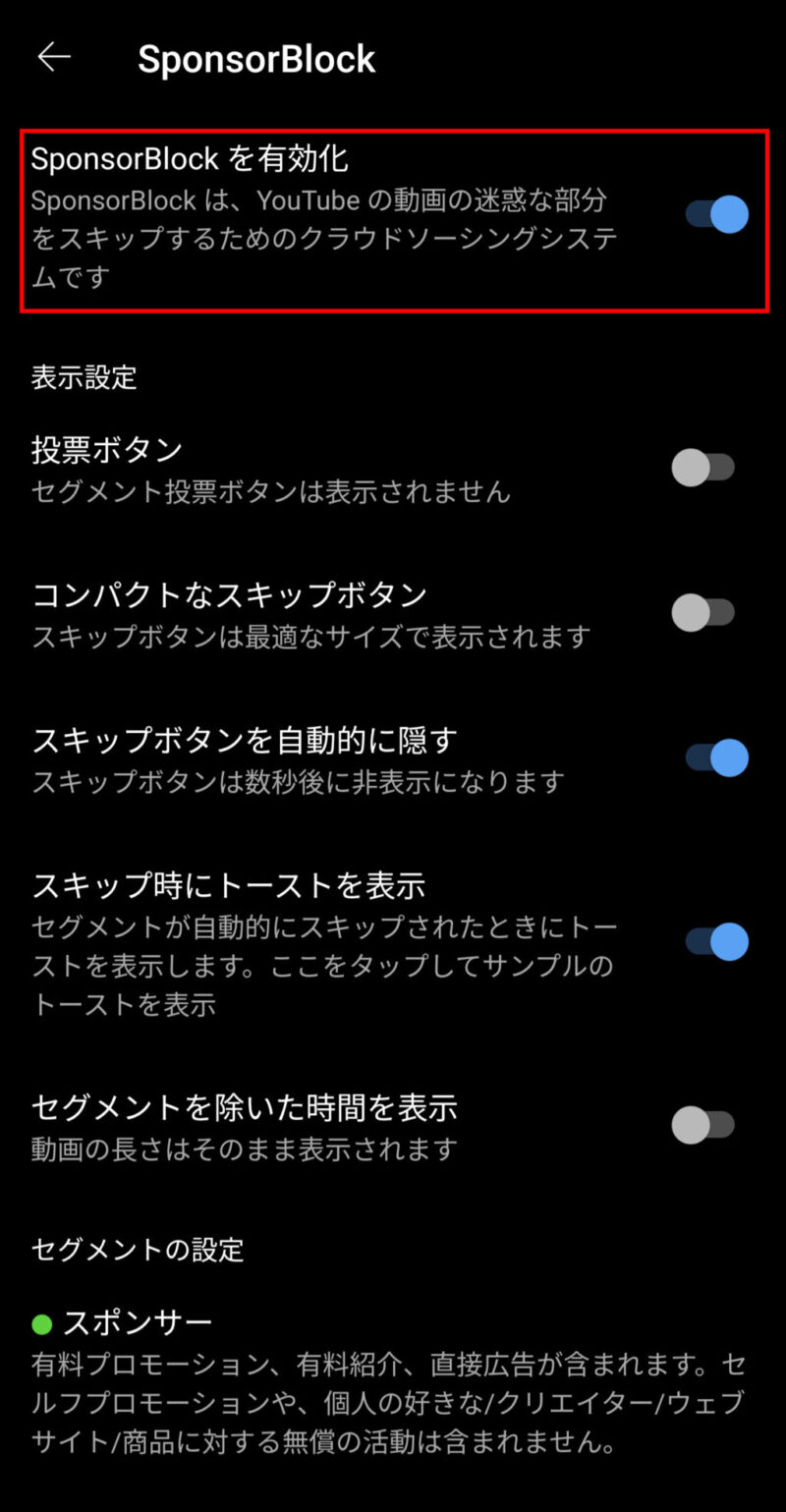
スキップしたい項目をタップします。
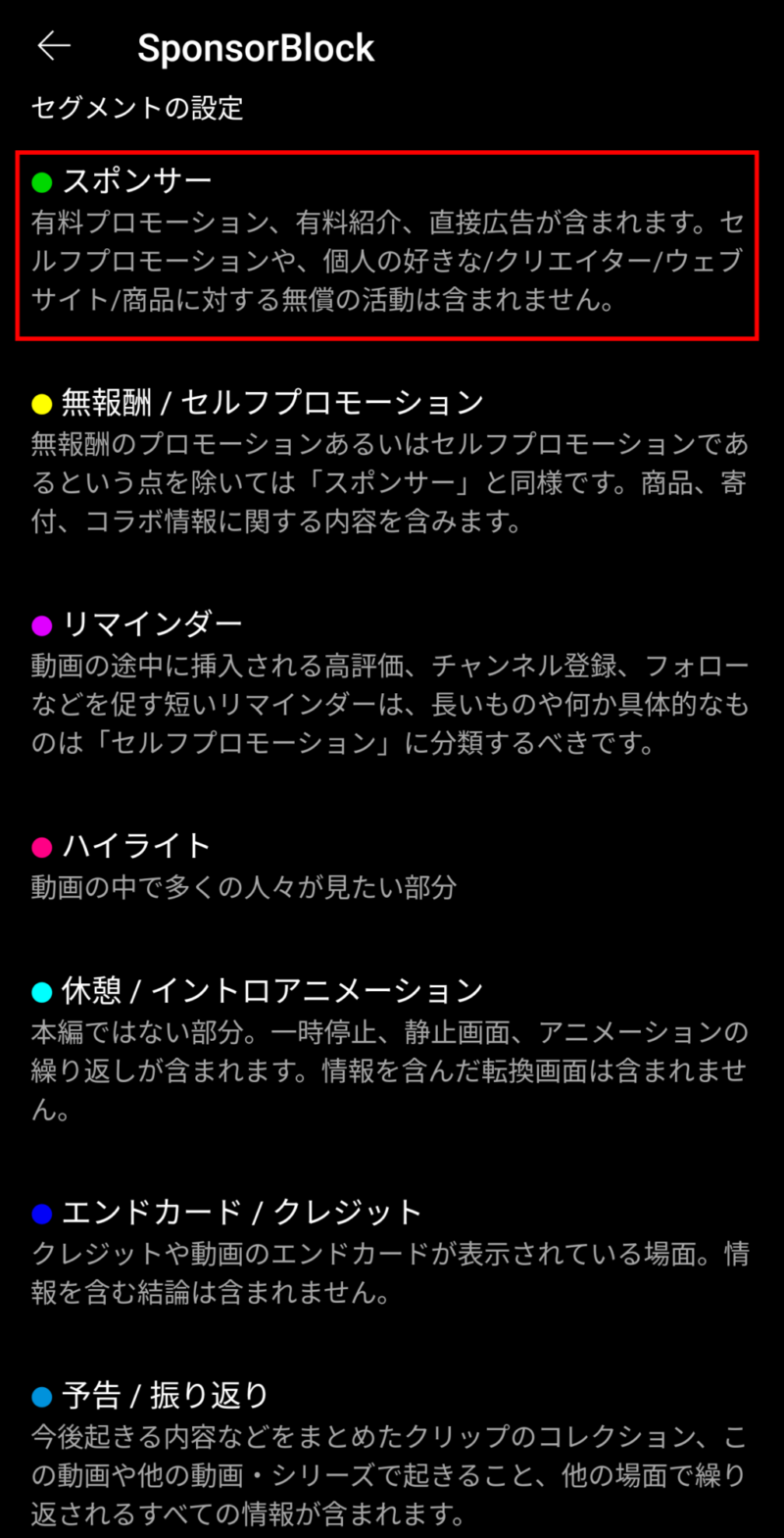
「自動的にスキップ」「スキップボタンを表示」などから好きなものを選択します。手動でスキップしたい場合は「スキップボタンを表示」を選択してください。
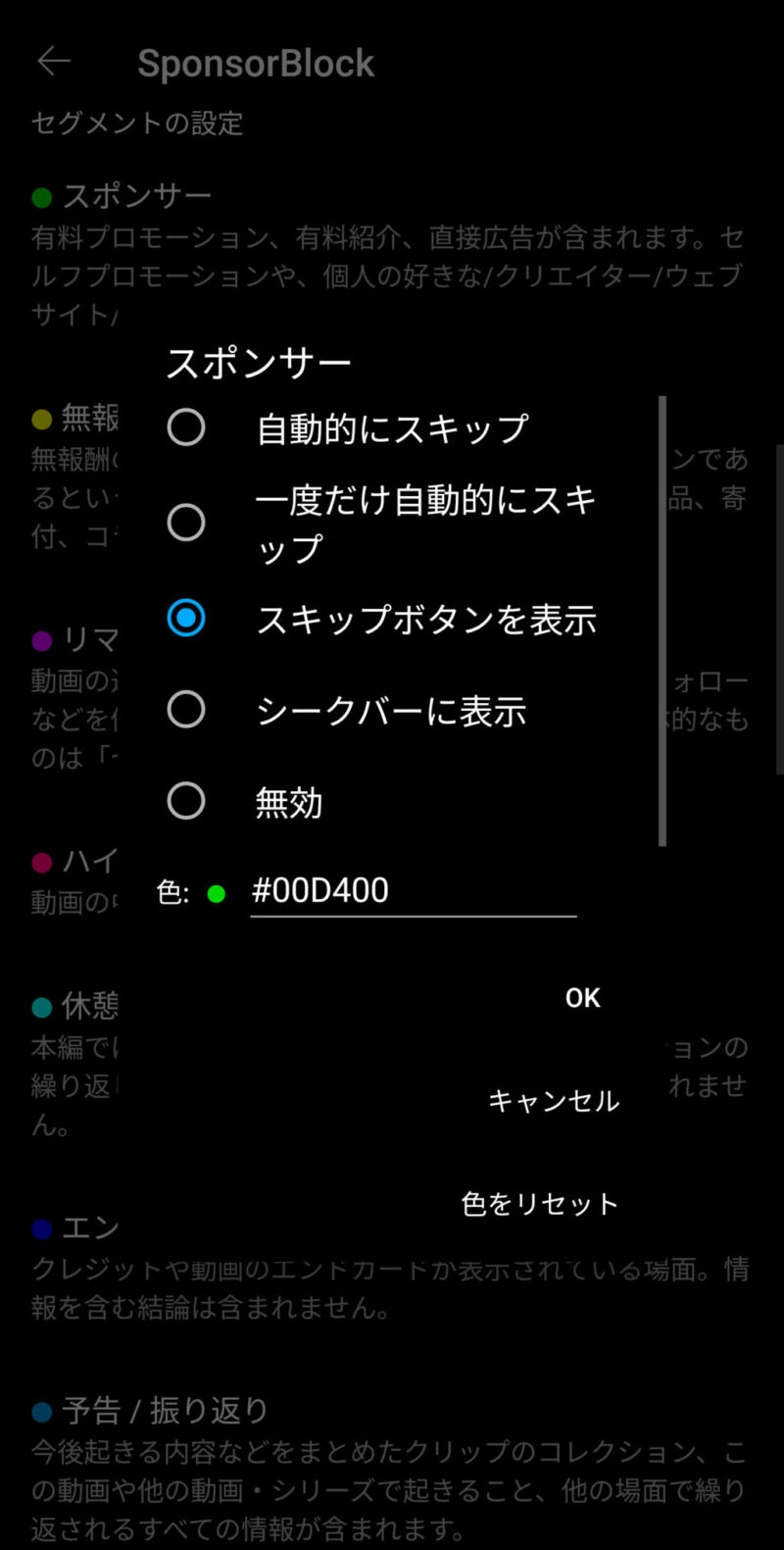
ReVanced Extended
ReVanced ExtendedはYouTube ReVancedの機能を拡張したもので、YouTube ReVancedにはない色々な機能が追加されているのが特長です。
導入方法
まず、本ページの「GmsCoreのインストール」を実行してください。
次にRVX Managerというアプリを導入します。以下のURLにアクセスし、「v…(Latest)」と書かれた場所をタップします。
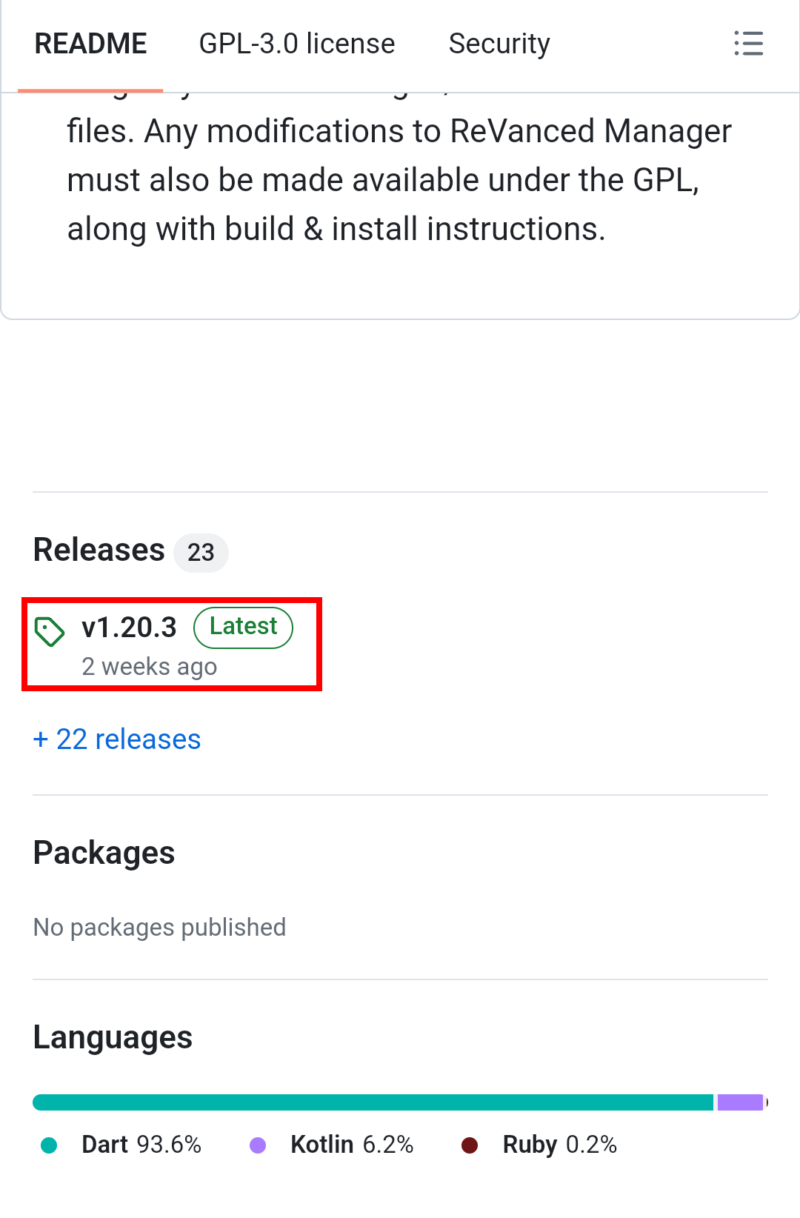
「rvx-manager-v…」をタップしてファイルをダウンロード&インストールします。
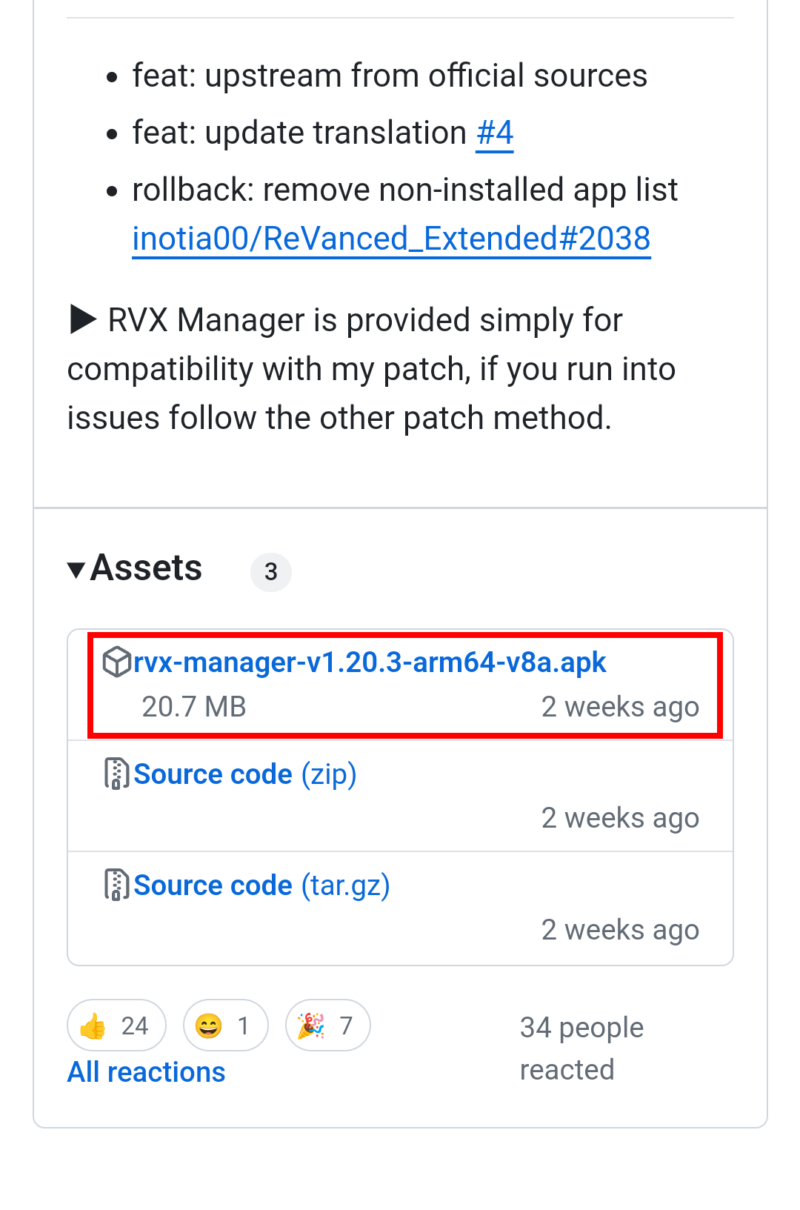
RVX ManagerはReVanced Managerと同じつくりをしています。以後はRVX Managerを使い、本ページの「YouTubeのダウンロード」以降と全く同じ方法でインストールを進めてください。
各種設定
どこに何の設定があるのかを検索できるよう、表にまとめています。
inotia00版(RVX)
2024年6月2日更新
RVX Manager:1.20.3
ReVanced Extended:19.20.34
ReVanced-Patches:4.8.6
ReVanced-Integrations:1.9.4
| 広告 | 全画面広告を非表示 | アプリ起動時に表示される全画面広告の表示/非表示 | |
| 全般的な広告を非表示 | 全般的な広告(動画広告以外の全ての広告)の表示/非表示 | ||
| 商品欄を非表示 | 商品欄の表示/非表示 | ||
| 有料プロモーションラベルを非表示 | 有料プロモーションラベル(「プロモーションを含みます」のラベル)の表示/非表示 | ||
| 自己スポンサーカードを非表示 | 概要欄下部のセルフスポンサーカードの表示/非表示 | ||
| 動画広告を非表示 | 動画広告の表示/非表示 | ||
| 商品バナーを非表示 | 商品バナーの表示/非表示 | ||
| ウェブ検索結果を非表示 | ウェブの検索結果の表示/非表示 | ||
| YouTube Premiumのプロモーションを非表示 | プレーヤーと動画の説明の間に表示されるYouTube Premiumバナーの表示/非表示 | ||
| 代替サムネイル | [ホーム]タブ | オリジナルサムネイル/DeArrow&オリジナルサムネイル/DeArrow&静止画サムネイル/静止画サムネイルの切り替え | |
| [登録チャンネル]タブ | オリジナルサムネイル/DeArrow&オリジナルサムネイル/DeArrow&静止画サムネイル/静止画サムネイルの切り替え | ||
| [マイページ]タブ | オリジナルサムネイル/DeArrow&オリジナルサムネイル/DeArrow&静止画サムネイル/静止画サムネイルの切り替え | ||
| 再生リスト, おすすめ | オリジナルサムネイル/DeArrow&オリジナルサムネイル/DeArrow&静止画サムネイル/静止画サムネイルの切り替え | ||
| 検索結果 | オリジナルサムネイル/DeArrow&オリジナルサムネイル/DeArrow&静止画サムネイル/静止画サムネイルの切り替え | ||
| APIが利用できない場合にトーストを表示 | |||
| DeArrowエンドポイント | |||
| 高速な静止画サムネイル | 高画質の静止画/サムネイルの読み込みは速くなるが、ライブ、未公開または非常に古い動画のサムネイルが空白になることがある中画質の静止画の切り替え | ||
| 取得する静止画サムネイルの位置 | 動画の最初/中間/最後 | ||
| フィード | カテゴリーバー | フィードから非表示 | カテゴリーバーの表示/非表示 |
| 検索結果から非表示 | カテゴリーバーの表示/非表示 | ||
| 関連動画から非表示 | カテゴリーバーの表示/非表示 | ||
| チャンネルプロフィール | チャンネルタブのフィルターを有効化 | チャンネルタブのフィルターの有効化/無効化 | |
| チャンネルタブのフィルター | チャンネルに表示されるタブ(ホーム、動画、ショート、再生リスト、コミュニティ等)を非表示にする 日本語で「ホーム」等と入力し、改行で区切る | ||
| 「ストアを見る」ボタンを非表示 | 「ストアを見る」ボタンの表示/非表示 | ||
| チャンネルメンバー欄を非表示 | チャンネルメンバー欄の表示/非表示 | ||
| チャンネルプロフィールのリンクを非表示 | チャンネルプロフィールのリンクの表示/非表示 | ||
| おすすめ欄を非表示 | おすすめ欄の表示/非表示 | ||
| コミュニティ投稿 | チャンネルから非表示 | コミュニティ投稿の表示/非表示 | |
| ホームフィードや関連動画から非表示 | コミュニティ投稿の表示/非表示 | ||
| 登録チャンネルフィードから非表示 | コミュニティ投稿の表示/非表示 | ||
| フライアウトメニュー | フィードのフライアウトメニューのフィルタを有効化 | フィードのフライアウトメニューのフィルタリング | |
| フィードのフライアウトメニューのフィルタ | コンポーネント名でフィルター(改行区切り) *本ページの「おすすめの設定」参照 | ||
| 動画フィルター | ホームフィードをフィルタリング | ||
| 検索結果をフィルタリング | |||
| 登録チャンネルをフィルタリング | |||
| コメントをフィルタリング | |||
| キーワードでフィルタリング | 非表示にするキーワードを改行区切りで入力する | ||
| おすすめ動画を非表示 | 以下のおすすめ動画を非表示にする ・「メンバーシップ限定」タグの付いた動画 ・動画の下部に「他のユーザーも視聴しています」などのフレーズがある動画 ・登録していないチャンネルからアップロードされた、再生回数が1000回未満の動画 | ||
| 動画を再生時間でフィルタリング | |||
| 再生時間が短い動画を非表示 | 設定時間より短い動画を非表示にする | ||
| 再生時間が長い動画を非表示 | 設定時間より長い動画を非表示にする | ||
| おすすめ動画を再生回数でフィルタリング | |||
| 再生回数が少ない動画を非表示 | 設定回数より少ない動画を非表示にする | ||
| 再生回数が多い動画を非表示 | 設定回数より多い動画を非表示にする | ||
| キーを表示 | 視聴回数の表記を変更できる | ||
| アルバムカードを非表示 | アーティストの概要欄の下部に表示されるアルバムカードの表示/非表示 | ||
| おすすめ欄を非表示 | 以下のおすすめ欄を非表示にする ・ニュース速報 ・続きを見る ・もう一度見る ・もう一度聴く ・他のチャンネルを探す ・ショッピング | ||
| チップ欄を非表示 | フィードに表示される「似ている動画」のチップ欄の表示/非表示 | ||
| 展開可能なチップを非表示 | 検索結果の動画の下に表示される「展開可能なチップ」の表示/非表示 | ||
| 字幕ボタンを非表示 | フィードの字幕ボタンの表示/非表示 | ||
| フィードのアンケートを非表示 | ホームと登録チャンネルフィードのアンケートの表示/非表示 | ||
| フィードの検索バーを非表示 | フィードの検索バーの表示/非表示 | ||
| 画像欄を非表示 | 画像欄の表示/非表示 | ||
| 最新の投稿を非表示 | 最新の投稿の表示/非表示 | ||
| 「最新の動画」ボタンを非表示 | 「最新の動画」ボタンの表示/非表示 | ||
| ミックスプレイリストを非表示 | ミックスプレイリストの表示/非表示 | ||
| 映画欄を非表示 | 有料の映画、テレビ番組の表示/非表示 | ||
| 「通知する」ボタンを非表示 | 配信予定の動画の「通知する」ボタンの表示/非表示 | ||
| Playableを非表示 | Playable(ゲーム)の表示/非表示 | ||
| 「もっと表示」ボタンを非表示 | 検索結果の動画の下に表示される「もっと表示」ボタンの表示/非表示 | ||
| 登録チャンネルセクションを非表示 | 登録チャンネル欄の表示/非表示 | ||
| チケット欄を非表示 | チケット欄の表示/非表示 | ||
| 全般 | アカウントメニュー | アカウントメニューを非表示 | |
| アカウントメニューフィルター | コンポーネント名でフィルター(改行区切り) *本ページの「おすすめの設定」参照 | ||
| ハンドルを非表示 | アカウント切り替え画面のメールアドレス(@ユーザー名)の表示/非表示 | ||
| カスタムフィルター | カスタムフィルターを有効化 | ||
| カスタムフィルター | コンポーネント名でフィルター(改行区切り) *本ページの「おすすめの設定」参照 | ||
| ナビゲーションボタン | 幅の狭いナビゲーションボタンを有効化 | ナビゲーションボタンの間隔を狭くする | |
| 作成ボタンを非表示 | 作成ボタンの表示/非表示 | ||
| ホームボタンを非表示 | ホームボタンの表示/非表示 | ||
| ライブラリボタンを非表示 | ライブラリボタンの表示/非表示 | ||
| 通知ボタンを非表示 | 通知ボタンの表示/非表示 | ||
| ショートボタンを非表示 | ショートボタンの表示/非表示 | ||
| 登録チャンネルボタンを非表示 | 登録チャンネルボタンの表示/非表示 | ||
| ナビゲーションバーのラベルを非表示 | ナビゲーションバーのラベルの表示/非表示 | ||
| 「作成」を「通知」と入れ替え | 作成ボタンと通知ボタンの入れ替え | ||
| 設定メニュー | YouTube設定メニューを非表示 | ||
| YouTube設定メニューフィルター | コンポーネント名でフィルター(改行区切り) 「全般」「アカウント」「データの節約」等、YouTubeの設定項目を非表示にする | ||
| ツールバー | YouTubeヘッダーを変更 | Premium/デフォルトの切り替え | |
| 幅広い検索バーを有効化 | 検索バーを大きくする | ||
| ヘッダー付きの幅広い検索バーを有効化 | 検索バーを大きくしたうえでヘッダーも表示させる | ||
| マイページタブで幅広い検索バーを有効化 | 「マイページ」タブ内の設定ボタンの表示/非表示 | ||
| キャストボタンを表示 | キャストボタンの表示/非表示 | ||
| 作成ボタンを表示 | 作成ボタンの表示/非表示 | ||
| 通知ボタンを表示 | 通知ボタンの表示/非表示 | ||
| 検索履歴のサムネイルを非表示 | 検索履歴のサムネイルの表示/非表示 | ||
| 音声検索ボタンを非表示 | 音声検索ボタンの表示/非表示 | ||
| 作成ボタンを置き換え | 作成ボタンを設定ボタンに置き換える 初期設定で作成ボタンが通知ボタンに置き換えられているので、まず作成ボタンを表示させておく必要がある | ||
| ボタンに割り当てるアクションのタイプ | 以下を切り替える ・タップするとYouTubeの設定が開く/長押しするとReVanced Extendedの設定が開く ・タップするとReVanced Extendedの設定が開く/長押しするとYouTubeの設定が開く | ||
| 起動時のページを変更 | アプリ起動直後に表示するページを以下から選択可能 デフォルト/検索/登録チャンネル/探索/ショート/ライブラリ/高評価した動画/後で見る/履歴/トレンド/ゲーム/ライブ/音楽/映画/スポーツ/Browse channels(Best of YouTubeや美容とファッションなどのカテゴリが表示されるページ) | ||
| 音声トラックの強制を無効化 | 音声トラックの強制の有効化/無効化 | ||
| 字幕の強制を無効化 | 字幕の強制の有効化/無効化 | ||
| スプラッシュアニメーションを無効化 | スプラッシュアニメーションの有効化/無効化 | ||
| グラデーションの読み込み画面を有効化 | グラデーションの読み込み画面の有効化/無効化 | ||
| タブレットのミニプレーヤーを有効化 | タブレットのミニプレーヤーの有効化/無効化 | ||
| モダンなミニプレーヤーを有効化 | モダンなミニプレーヤーの有効化/無効化 | ||
| 「巻き戻し&スキップ」ボタンを非表示 | 「巻き戻し&スキップ」ボタンの表示/非表示 | ||
| 音声入力のフローティングボタンを非表示 | 音声入力のフローティングボタンの表示/非表示 | ||
| グレーのセパレーターを非表示 | グレーのセパレーターの表示/非表示 | ||
| スナックバーを非表示 | スナックバーの表示/非表示 | ||
| 年齢制限ダイアログを削除 | 年齢制限ダイアログを削除する | ||
| スマートフォン用のレイアウトを有効化 | タブレットでのみ有効化できる | ||
| タブレット用のレイアウトを有効化 | スマートフォンでのみ有効化できる | ||
| アプリのバージョンを偽装 | アプリのバージョンを偽装する | ||
| 偽装するバージョン | 18.48.39-リアルタイムで更新される「再生回数」と「高評価数」を無効化 18.38.45-以前のデフォルトの画質の動作を復元 18.33.40-古いショートのアクションバーを復元 18.17.43-古いプレーヤーフライアウトパネルを復元 18.05.40-古いコメント入力ボックスを復元 17.41.37-古い再生リスト欄を復元 17.33.42-古いUIレイアウトを復元 | ||
| 偽装するアプリのバージョンを編集 | バージョンを入力する | ||
| プレーヤー | アクションボタン | クリップボタンを非表示 | クリップボタンの表示/非表示 |
| ダウンロードボタンを非表示 | ダウンロードボタンの表示/非表示 | ||
| 高評価・低評価ボタンを非表示 | 高評価・低評価ボタンの表示/非表示 | ||
| リミックスボタンを非表示 | リミックスボタンの表示/非表示 | ||
| 報告ボタンを非表示 | 報告ボタンの表示/非表示 | ||
| 得点ボタンを非表示 | 得点ボタンの表示/非表示 | ||
| 再生リストボタンを非表示 | 再生リストボタンの表示/非表示 | ||
| 共有ボタンを非表示 | 共有ボタンの表示/非表示 | ||
| ショップボタンを非表示 | ショップボタンの表示/非表示 | ||
| Thanksボタンを非表示 | Thanksボタンの表示/非表示 | ||
| アンビエントモード | アンビエントモードの制限を回避 | バッテリーセーバーモード時のアンビエントモードを有効化/無効化 | |
| アンビエントモードを有効化 | アンビエントモードの有効化/無効化 | ||
| 全画面表示時のアンビエントモードを無効化 | 全画面表示時のアンビエントモードの有効化/無効化 | ||
| チャンネルバー | 「メンバーになる」ボタンを非表示 | 「メンバーになる」ボタンの表示/非表示 | |
| トライアル開始ボタンを非表示 | 「トライアル開始」ボタンの表示/非表示 | ||
| コメント | コミュニティガイドラインを非表示 | コミュニティガイドラインの表示/非表示 | |
| メンバーからのコメントバナーを非表示 | メンバーからのコメントバナーの表示/非表示 | ||
| コメント欄を非表示 | コメント欄の表示/非表示 | ||
| ホームフィードのコメント欄を非表示 | ホームフィードのコメント欄の表示/非表示 | ||
| コメントのプレビューを非表示 | コメントのプレビューの表示/非表示 | ||
| コメントのプレビューを非表示にする方法を設定 | コメント欄のサイズ変更の有効化/無効化 | ||
| ショートの作成ボタンを非表示 | ショートの作成ボタンの表示/非表示 | ||
| Thanksボタンを非表示 | Thanksボタンの表示/非表示 | ||
| タイムスタンプと絵文字ボタンを非表示 | タイムスタンプと絵文字ボタンの表示/非表示 | ||
| フライアウトメニュー | トグルタイプを変更 | スイッチトグル/テキストトグルの切り替え | |
| 音声トラックメニューを非表示 | 音声トラックメニューの表示/非表示 | ||
| 字幕メニューを非表示 | 字幕メニューの表示/非表示 | ||
| 字幕メニュー下のスペースを削除 | 字幕メニュー下のスペースの表示/非表示 | ||
| 「画面のロック」メニューを非表示 | 「画面のロック」メニューの表示/非表示 | ||
| 詳細情報メニューを非表示 | 詳細情報メニューの表示/非表示 | ||
| 再生速度メニューを非表示 | 再生速度メニューの表示/非表示 | ||
| 画質メニュー下のスペースを削除 | 画質メニュー下のスペースの表示/非表示 | ||
| 報告メニューを非表示 | 報告メニューの表示/非表示 | ||
| (その他の設定) | アンビエントモードメニューを非表示 | アンビエントモードメニューの表示/非表示 | |
| ヘルプ&フィードバックメニューを非表示 | ヘルプ&フィードバックメニューの表示/非表示 | ||
| 「YouTube Musicで聴く」を非表示 | 「YouTube Musicで聴く」メニューの表示/非表示 | ||
| ループ再生メニューを非表示 | ループ再生メニューの表示/非表示 | ||
| PiPメニューを非表示 | PiPメニューの表示/非表示 | ||
| プレミアムコントロールメニューを非表示 | プレミアムコントロールメニューの表示/非表示 | ||
| 一定音量メニューを非表示 | 一定音量メニューの表示/非表示 | ||
| 統計情報を非表示 | 統計情報メニューの表示/非表示 | ||
| 「VRで見る」を非表示 | 「VRで見る」メニューの表示/非表示 | ||
| 全画面表示 | エンゲージメントパネルを無効化 | エンゲージメントパネルの有効化/無効化 | |
| タイトル欄を非表示 | 全画面表示の際に表示されるタイトルの表示/非表示 | ||
| 自動再生プレビューコンテナーを非表示 | 自動再生プレビューコンテナーの表示/非表示 | ||
| チャットのリプレイボタンを非表示 | 全画面表示でライブを再生したときに表示される「チャットのリプレイボタン」の表示/非表示 | ||
| 関連動画を非表示 | 関連動画を非表示 | ||
| (クイック操作) | クイック操作コンテナを非表示 | クイック操作コンテナの表示/非表示 | |
| コメントボタンを非表示 | コメントボタンの表示/非表示 | ||
| 低評価ボタンを非表示 | 低評価ボタンの表示/非表示 | ||
| 高評価ボタンを非表示 | 高評価ボタンの表示/非表示 | ||
| チャットボタンを非表示 | チャットボタンの表示/非表示 | ||
| 「さらに表示」ボタンを非表示 | 「さらに表示」ボタンの表示/非表示 | ||
| ミックスリストを非表示 | ミックスリストの表示/非表示 | ||
| 再生リストを開くボタンを非表示 | 再生リストを開くボタンの表示/非表示 | ||
| 共有ボタンを非表示 | 共有ボタンの表示/非表示 | ||
| クイック操作上部の余白 | シークバーとクイックアクションコンテナーの間隔を0~32の間で変更する | ||
| (実験的な機能) | 横画面モードを無効化 | 縦向きの全画面表示の有効化/無効化 | |
| コンパクトコントロールオーバーレイを有効化 | コンパクトコントロールオーバーレイの有効化/無効化 | ||
| 全画面表示の強制 | 以下の状況で強制的に全画面表示に切り替える ・コメントのタイムスタンプをタップしたとき ・動画開始時 | ||
| 横画面モードを維持 | スマートフォンの画面をオフにした後、再度オンにしたときに全画面表示を維持する機能の有効化/無効化 | ||
| 横画面モードのタイムアウトを維持 | 画面がオンになってから横画面モードが強制されるまでのミリ秒数を変更できる | ||
| 触覚フィードバック | チャプターの触覚フィードバックを無効化 | チャプターの触覚フィードバックの有効化/無効化 | |
| フィルムストリップの触覚フィードバックを無効化 | フィルムストリップの触覚フィードバックの有効化/無効化 | ||
| 動画長押し時の触覚フィードバックを無効化 | 動画長押し時の触覚フィードバックの有効化/無効化 | ||
| シーク取り消しの触覚フィードバックを無効化 | シーク取り消しの触覚フィードバックの有効化/無効化 | ||
| 動画ズーム時の触覚フィードバックを無効化 | 動画ズーム時の触覚フィードバックの有効化/無効化 | ||
| プレーヤーボタン | 自動再生ボタンを非表示 | 自動再生ボタンの表示/非表示 | |
| 字幕ボタンを非表示 | 字幕ボタンの表示/非表示 | ||
| キャストボタンを非表示 | キャストボタンの表示/非表示 | ||
| 最小化ボタンを非表示 | 最小化ボタンの表示/非表示 | ||
| 全画面表示ボタンを非表示 | 全画面表示ボタンの表示/非表示 | ||
| 前の動画に戻る&次の動画に進むボタンを非表示 | 前の動画に戻る&次の動画に進むボタンの表示/非表示 | ||
| YouTube Musicボタンを非表示 | YouTube Musicボタンの表示/非表示 | ||
| (オーバーレイボタン) | 自動リピートボタンを表示 | タップすると常にリピート 長押しするとリピート後に一時停止 | |
| 動画URLのコピーボタンを表示 | タップすると動画URLをコピー 長押しするとタイムスタンプ付きURLをコピー | ||
| タイムスタンプ付きURLのコピーボタンを表示 | タップするとタイムスタンプ付きURLをコピー 長押しするとタイムスタンプをコピー | ||
| 外部ダウンロードボタンを表示 | タップすると外部の動画ダウンローダーを起動する | ||
| 再生速度のダイアログボタンを表示 | タップすると再生速度ダイアログを開く 長押しすると再生速度を1.0倍速にする | ||
| 時間順のプレイリストボタンを表示 | 動画再生中にキュー作成ボタンが表示され、タップすると視聴中のチャンネルの全動画が入ったキューが自動的に作成される | ||
| チャンネルのホワイトリスト | 動画再生中にチャンネルをホワイトリストに追加するボタンが表示される タップするとチャンネルを再生速度およびSponsor Blockのホワイトリストに追加する | ||
| 外部ダウンローダーのパッケージ名 | 外部ダウンローダーの設定を変更する 「NewPipe」「Seal」「Tubular」「YTDLnis」に対応 | ||
| (実験的な機能) | ダウンロードボタンを置き換え | 「オフライン」ボタンで外部ダウンローダーを開く | |
| シークバー | タイムスタンプ横に情報を追加 | タイムスタンプの横に情報を表示する機能の有効化/無効化 | |
| 表示する情報のタイプ | 再生速度/画質の切り替え | ||
| タイムスタンプを置き換え | 以下を切り替える ・プレーヤー左下のタイムスタンプをタップすると再生速度または画質のフライアウトメニューが開く ・プレーヤー左下のタイムスタンプをタップすると残り時間を表示する | ||
| シークバーの色のカスタマイズ | シークバーの色のカスタマイズの有効化/無効化 | ||
| シークバーの色 | シークバーの色を16進数カラーコードで指定する | ||
| シークバーのタップを有効化 | シークバーのタップの有効化/無効化 | ||
| プレーヤーのシークバーを非表示 | プレーヤーのシークバーの有効化/無効化 | ||
| 動画サムネイルのシークバーを非表示 | 動画サムネイルのシークバーの有効化/無効化 | ||
| シークバーのチャプターを非表示 | シークバーのチャプターの有効化/無効化 | ||
| タイムスタンプを非表示 | タイムスタンプの有効化/無効化 | ||
| 概要欄 | 数字の回転アニメーションを無効化 | 高評価数と視聴回数の回転アニメーションの有効化/無効化 | |
| チャプターセクションを非表示 | 概要欄のチャプターセクションの表示/非表示 | ||
| チャンネル情報カードを非表示 | 概要欄のチャンネル情報カードの表示/非表示 | ||
| ポッドキャストセクションを非表示 | 概要欄のポッドキャストセクションの表示/非表示 | ||
| ショッピングリンクを非表示 | 概要欄のショッピングリンクの表示/非表示 | ||
| 提案されたセクションを非表示 | ゲームセクション、音楽セクション、場所セクションの表示/非表示 | ||
| 文字起こし欄を非表示 | 概要欄の文字起こしセクションの表示/非表示 | ||
| (実験的な機能) | 概要欄の操作を無効化 | 概要欄を展開している際に以下の機能を無効化する ・タップしてスクロール ・タップしたままテキストを選択 | |
| 概要欄を自動で展開 | 概要欄を自動で展開する機能の有効化/無効化 | ||
| 動画の概要欄を自動で開く | 概要欄パネルの名前を入力 | ||
| プレーヤーのオーバーレイのカスタム透明度 | 透明度の値を0-100で指定 | ||
| 倍速再生のオーバーレイを無効化 | 画面を長押しすると2倍速で視聴できる機能の有効化/無効化 | ||
| スピードオーバーレイの値 | オーバーレイ速度の値を0~8.0の範囲で設定 | ||
| チャンネルの透かしを非表示 | チャンネルの透かしの表示/非表示 | ||
| クラウドファンディング欄を非表示 | プレーヤーと概要欄の間のクラウドファンディングボックスの表示/非表示 | ||
| エンドカードを非表示 | 動画の最後に表示されるエンドカードの表示 | ||
| フィルムストリップオーバーレイを非表示 | シークバーを上にスワイプした際に表示されるフィルムストリップの表示/非表示 | ||
| 情報カードを非表示 | プレーヤーの右上に表示される情報カードの表示/非表示 | ||
| 情報パネルを非表示 | フィード、検索、動画に表示される医療情報等の情報パネルの表示/非表示 | ||
| ライブチャットのコメントを非表示 | ライブチャットのコメントの表示/非表示 | ||
| 医療情報パネルを非表示 | 医療情報パネルの表示/非表示 | ||
| シーク時のメッセージを非表示 | 動画長押しシーク時に表示される「移動するには左右にスライドします」の表示/非表示 | ||
| シーク取り消しメッセージを非表示 | シーク取り消しメッセージの表示/非表示 | ||
| 提案されたアクションを非表示 | プレーヤー上の「Premiumのコントロール」などの提案の表示/非表示 | ||
| リアクションを非表示 | Timed Reactionsの表示/非表示 | ||
| おすすめされた動画の終了画面を非表示 | 終了画面の表示/非表示 | ||
| 自動再生カウントダウンをスキップ | 自動再生カウントダウンをスキップする機能の有効化/無効化 | ||
| ショート | ショートプレーヤー | 「メンバーになる」ボタンを非表示 | 「メンバーになる」ボタンの表示/非表示 |
| 「チャンネル登録」ボタンを非表示 | 「チャンネル登録」ボタンの表示/非表示 | ||
| 一時停止中のオーバーレイボタンを非表示 | 一時停止中のオーバーレイボタンの表示/非表示 | ||
| 有料プロモーションラベルを非表示 | 有料プロモーションラベルの表示/非表示 | ||
| 「ショップ」ボタンを非表示 | 「ショップ」ボタンの表示/非表示 | ||
| タグ付き商品を非表示 | タグ付き商品の表示/非表示 | ||
| 位置情報のラベルを非表示 | 位置情報ラベルの表示/非表示 | ||
| 「保存」ボタンを非表示 | 音楽の「保存」ボタンの表示/非表示 | ||
| 検索候補を非表示 | 検索候補の表示/非表示 | ||
| 情報パネルを非表示 | 情報パネルの表示/非表示 | ||
| チャンネルバーを非表示 | チャンネルバーの表示/非表示 | ||
| 動画のタイトルを非表示 | 動画タイトルの表示/非表示 | ||
| 楽曲のラベルを非表示 | 楽曲ラベルの表示/非表示 | ||
| フルの動画のリンクラベルを非表示 | フルの動画のリンクラベルの表示/非表示 | ||
| 高評価ボタンを非表示 | 高評価ボタンの表示/非表示 | ||
| 低評価ボタンを非表示 | 低評価ボタンの表示/非表示 | ||
| コメントボタンを非表示 | コメントボタンの表示/非表示 | ||
| リミックスボタンを非表示 | リミックスボタンの表示/非表示 | ||
| 共有ボタンを非表示 | 共有ボタンの表示/非表示 | ||
| 楽曲ボタンを非表示 | 楽曲ボタンの表示/非表示 | ||
| (実験的な機能) | ツールバーを非表示 | ツールバーの表示/非表示 | |
| ナビゲーションバーを非表示 | ナビゲーションバーの表示/非表示 | ||
| ショートのチャンネル名を復元 | チャンネルのハンドル名の表示/非表示 | ||
| ショートのリピート状態を変更 | デフォルト/リピート再生/次の動画を自動再生/一時停止の切り替え | ||
| ショートプレーヤーの展開を無効化 | アプリ起動時に前回視聴していたショート動画を再表示する機能の有効化/無効化 | ||
| ショート欄を非表示 | ショート欄の表示/非表示 | ||
| ホームフィードや関連動画から非表示 | ホームフィードや関連動画から表示/非表示 | ||
| 登録チャンネルフィードから非表示 | 登録チャンネルフィードから表示/非表示 | ||
| 検索結果から非表示 | 検索結果から表示/非表示 | ||
| 再生履歴から非表示 | 再生履歴から表示/非表示 | ||
| スワイプコントロール | スワイプして明るさの自動調節を有効化 | スワイプして明るさが0になると自動明るさ調整が働く機能の有効化/無効化 | |
| 明るさのジェスチャーを有効化 | スワイプして明るさをコントロールする機能の有効化/無効化 | ||
| 音量ジェスチャーを有効化 | スワイプして音量をコントロールする機能の有効化/無効化 | ||
| 長押し時のみのスワイプコントロールを有効化 | タップしてスワイプするジェスチャーの有効化/無効化 | ||
| 触覚フィードバックを有効化 | 触覚フィードバックの有効化/無効化 | ||
| 「画面のロック」時のスワイプジェスチャーを有効化 | ロック画面モードでのスワイプジェスチャーの有効化/無効化 | ||
| スワイプオーバーレイの背景の透明度 | スワイプオーバーレイの背景の透明度を0-255で設定する | ||
| スワイプ可能な領域のしきい値 | スワイプとして検出する量のしきい値を変更する | ||
| スワイプオーバーレイのテキストサイズ | スワイプオーバーレイのテキストサイズを変更する | ||
| スワイプオーバーレイの画面サイズ | スワイプ可能な画面領域の割合を変更する | ||
| スワイプオーバーレイのタイムアウト | スワイプオーバーレイが表示される時間を変更する | ||
| スワイプして全画面に切り替えを有効化 | プレーヤー下部の領域をスワイプして全画面表示に切り替える機能の有効化/無効化 | ||
| 動画 | デフォルトの再生速度 | 再生速度を変更する 自動,0-2.0まで0.25倍刻み | |
| モバイルネットワーク使用時のデフォルト画質 | モバイルデータ通信での画質を変更する | ||
| Wi-Fi使用時のデフォルト画質 | Wi-Fiでの画質を変更する | ||
| HDR動画を無効化 | HDR動画の有効化/無効化 | ||
| ライブでのデフォルト再生速度を無効化 | ライブでのデフォルト再生速度の有効化/無効化 | ||
| カスタム再生速度を有効化 | カスタム再生速度の有効化/無効化 | ||
| カスタム再生速度メニューの種類を選択 | 古い形式のフライパネルの有効化/無効化 | ||
| カスタム再生速度の編集 | 再生速度の選択肢を変更する | ||
| 再生速度の変更を保存 | 再生速度を変更するたびに保存する機能の有効化/無効化 | ||
| 画質の変更を保存 | 画質を変更するたびに保存する機能の有効化/無効化 | ||
| 古いスタイルの画質メニューを復元 | 古いスタイルの画質設定メニューを復元する | ||
| ショートのデフォルト再生速度を有効化 | デフォルト再生速度をショートにも適用する機能の有効化/無効化 | ||
| プリロードバッファをスキップ | 動画開始時にプリロードされたバッファをスキップして、デフォルトの画質共生の遅延を回避する | ||
| スキップ時にトーストを表示 | トーストの表示/非表示 | ||
| デバイスの解像度を偽装 | デバイスの解像度を偽装して、デバイスでは利用できない高画質な動画をアンロックする機能の有効化/無効化 | ||
| AV1コーデックを置き換え | AV1コーデックをVP9コーデックに置き換える機能の有効化/無効化 | ||
| AV1コーデックの応答を拒否 | AV1コーデック応答を強制的に拒否する機能の有効化/無効化 | ||
| Return YouTubr Dislike | -割愛- | ||
| SponsorBlock | -割愛- | ||
| その他 | 設定のインポート/エクスポート | 設定をエクスポート | 設定をエクスポートする |
| 設定をインポート | 設定をインポートする | ||
| テキストとしてインポート/エクスポート | テキストとしてインポート/エクスポートする | ||
| クライアントを偽装 | クライアントを偽装 | クライアントを偽装する機能の有効化/無効化 | |
| Show in Stars for nerds | メタデータを表示する機能の有効化/無効化 | ||
| (偽装するクライアントのオプション) | 一般 | iOS/Android Testsuite/Android TV/Android VRの切り替え | |
| ライブ配信 | iOS/Android TV/Android VRの切り替え | ||
| ショート、クリップ | iOS/Android VRの切り替え | ||
| フォールバック | iOS/Android Testsuite/Android VRの切り替え | ||
| (偽装するクライアントについて) | iOS | 以下の副作用がある ・HDRの画質の設定が使用できない ・再生履歴が動作しない可能性がある ・再生速度のメニューが表示されない ・高画質な動画が再生されない可能性がある ・ライブ配信を音声のみで再生できない ・ライブ配信をAndroid 8.0で利用できない | |
| Android Testsuite | 以下の副作用がある ・HDRの画質の設定が使用できない ・オーディオトラックメニューと再生速度のメニューが表示されない ・字幕が利用できない可能性がある | ||
| Android TV | 以下の副作用がある ・HDRの画質の設定が使用できない ・オーディオトラックメニューと再生速度のメニューが表示されない ・字幕が利用できない可能性がある ・一部のライブ配信が再生できない | ||
| Android VR | 以下の副作用がある ・HDRの画質の設定が使用できない ・一時停止した動画がランダムに再開する場合がある ・ショートのシークバーのサムネイルが低画質になる ・子供向けの動画が再生できない可能性がある | ||
| QUICプロトコルを無効化 | QUICプロトコルの有効化/無効化 | ||
| デバッグログを有効化 | デバッグログの有効化/無効化 | ||
| デバッグバッファログを有効化 | デバッグバッファログの有効化/無効化 | ||
| 外部ブラウザを有効化 | 外部ブラウザの有効化/無効化 | ||
| 直リンクを有効化 | URLリダイレクトをバイパスする機能の有効化/無効化 | ||
| 「デフォルトで開く」の設定を開く | 「デフォルトで開く」の設定を開く | ||
| GmsCoreを開く | GmsCoreを開く | ||
| 共有リンクのクリーンアップ | リンク共有時にURLからトラッキングパラメーターを削除する | ||
| パッチ情報 | パッチ情報を確認する |
おすすめ設定
以下のページも参考にしてください。
ReVanced Extendedでの設定を前提にしていますが、一部YouTube ReVancedでも設定可能なものがあります。
◆不要な項目を削除する
動画のメニューアイコンをタップすると出現する項目は、選択して消すことができます。
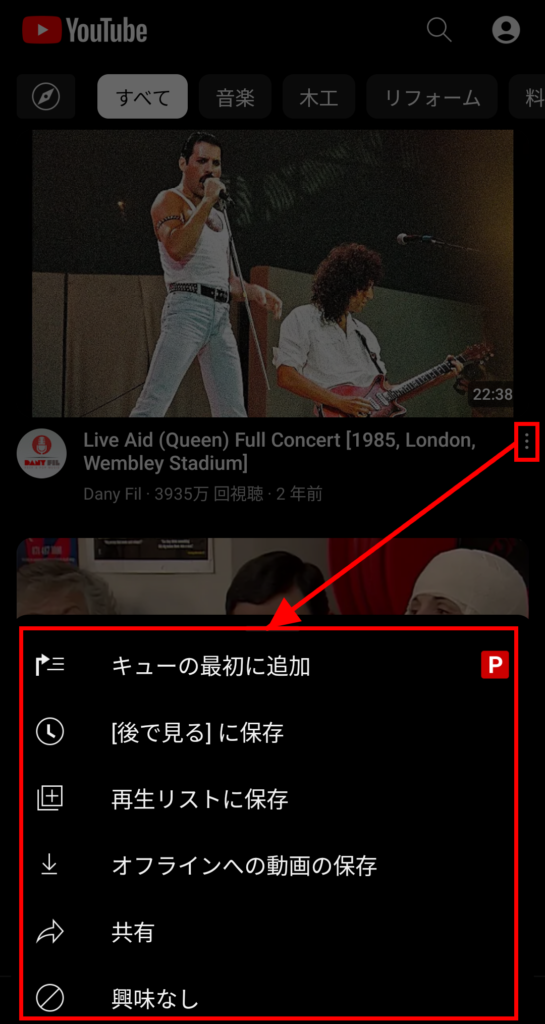
「設定」「RVX」「フィード」「フライアウトメニュー」から、「フィードのフライアウトメニューのフィルタを有効化」のトグルスイッチをオンにします。次に「フィードのフライアウトのメニューのフィルタ」をタップすると以下のような画面が出現するので、消したい項目を日本語で入力します。
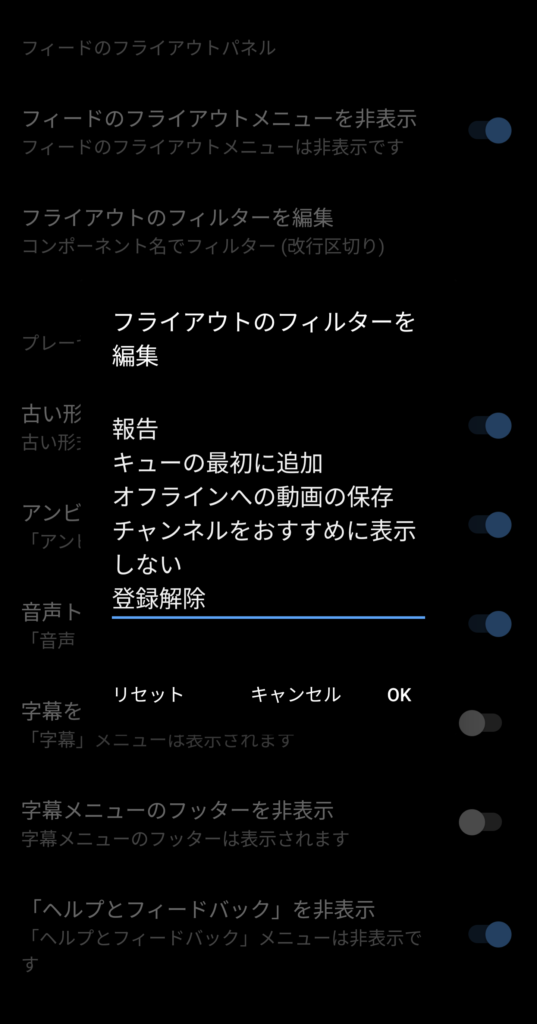
消えます。スッキリ。
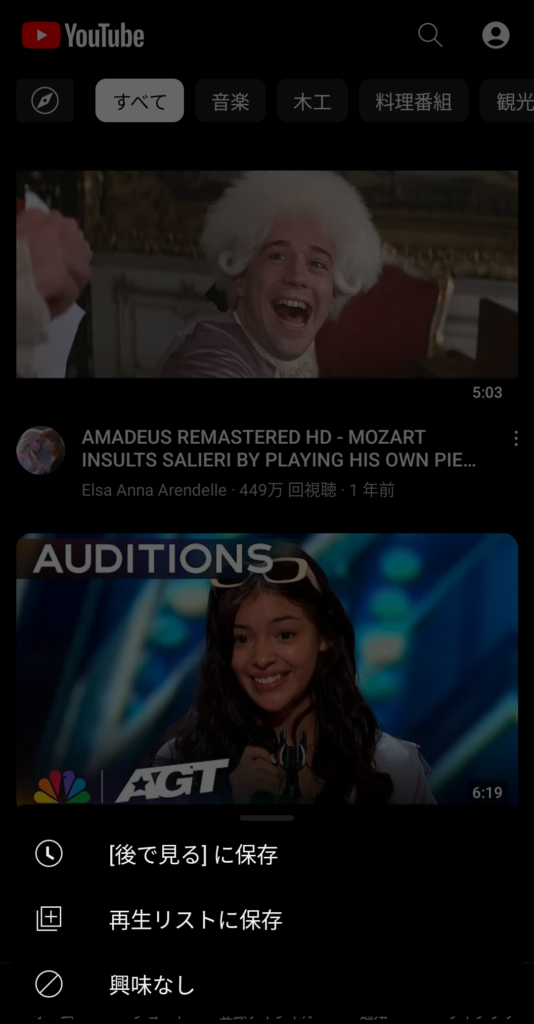
同じように、設定画面の項目も消すことができます。
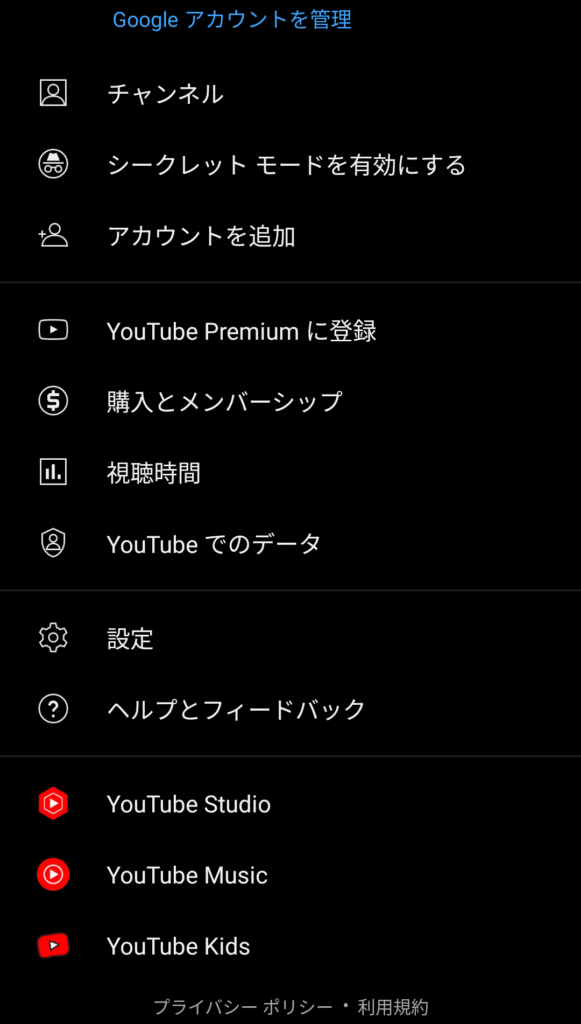
「設定」「RVX」「一般」「[マイページ]タブ」から「[マイページ]タブの要素を非表示」のトグルスイッチをオンにします。次に「非表示にするメニューのリスト」をタップすると以下のような画面が出現するので、先ほどと同じように消したい項目を日本語で入力します。
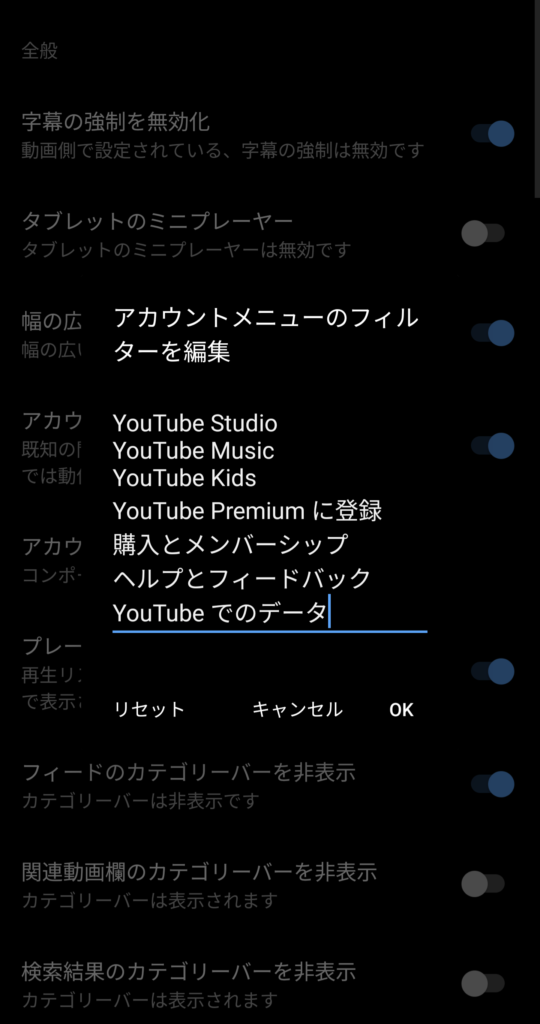
消えました。なお、「設定」「RVX」「一般」「設定メニュー」からも同様に消すことができます。
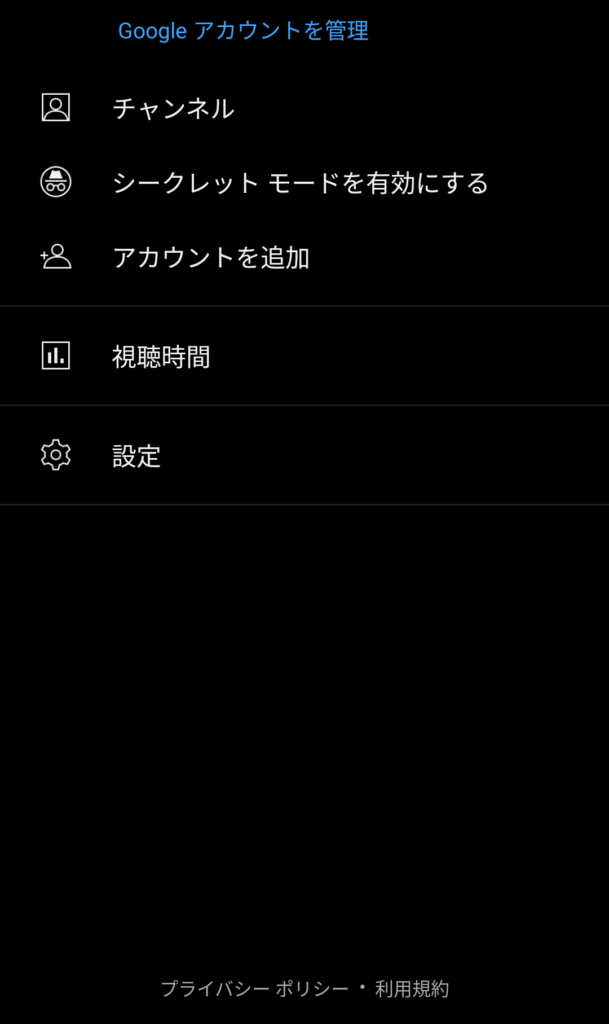
その他
YouTube ReVancedおよびReVanced Extendedにおいて「再生中に動画が突然停止する」「ぐるぐるしたまま再生が再開されない」などの不具合が報告されています。
YouTube ReVancedの場合、設定画面から「ReVanced」「Misc」をタップし、「Spoof app signature」にチェックを入れると直る可能性があります。
ReVanced Extendedの場合、設定画面から「ReVanced Extended」「その他」をタップし、「バッファリングの問題を回避する(β版)」にチェックを入れます。
*2023年6月16日追記
上記手順を行った状態でも動画が止まる現象が発生しています。
「ReVanced Extended」の場合、設定から「ReVanced Extended」「その他」を選んで「アプリのバージョンを偽装する」をオンにし、「偽装するバージョンを選択」を「16.08.35 – “探す”タブを復元します」にすれば直ります。
「YouTube ReVanced」の場合、設定から「Layout」を選んで「Spoof app version」をオンにし、「Spoof app version target」を「16.08.35 – Restore explore tab」にすれば直ります。
*2023年6月18日追記
タブレットで16.08.35にすると「登録チャンネル」タブが開けないという問題が発生しています。この場合、「ReVanced Extended」「その他」から「スマートフォン用のレイアウトを有効にする」をオンにすれば直ります。
*2023年8月4日追記
上記手順を行った状態でもReVanced Extendedで動画が止まる現象が発生しています。

本ページの「導入方法その2:ReVanced Managerを使う方法(非推奨)」でインストールした人は、一度ReVanced Extendedをアンインストールし、本ページの「導入方法その1:RVX Managerを使う方法(推奨)」でインストールしなおしてください。
アンインストールする前に、設定から「ReVanced Extended」「その他」「設定の読み込み/書き出し」「設定をエクスポートする」を選び、ReVanced Extendedの設定内容を保存しておくことをお勧めします。SponsorBlockを設定している人も同様に設定内容の保存が可能です。YouTubeの設定(ダブルタップで早送り設定など)およびReturn YouTube Dislikeの設定は引き継ぎできません。
新しいReVanced Extendedをインストールしたら「ReVanced Extended」「その他」「設定の読み込み/書き出し」「設定を読み込む」で設定内容の復元が可能です。なお、「アプリのバージョンを偽装する」はオフにして問題ありません。
新しいReVanced Extendedはアイコンが以下に変わります。
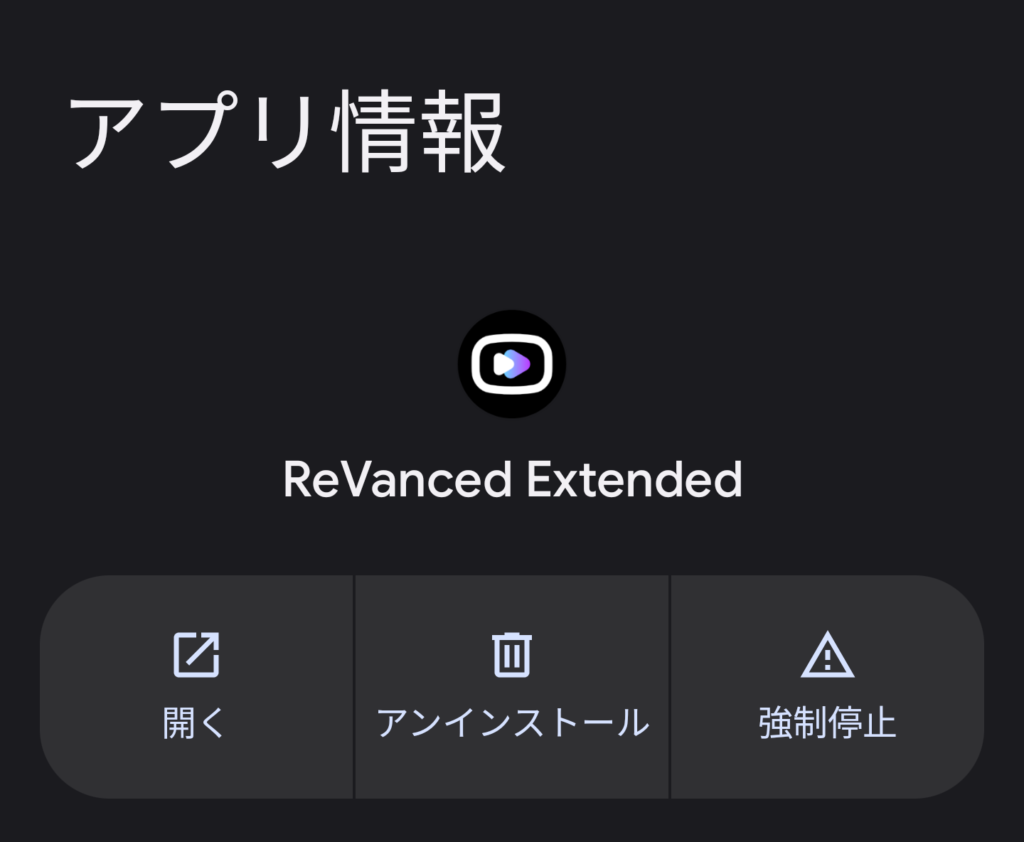
*2023年10月1日追記
inotia00によるReVanced Extended開発継続宣言に伴い、本ページの導入方法を一部修正しました。
ReVanced Extendedのアップデートにより、シークバータップ時にサムネイルが表示されない問題が解決されました。
*2023年12月15日追記
ReVanced Extendedの「導入方法その2:ReVanced Managerを使う方法(非推奨)」を削除しました。
*2024年3月29日追記
ReVanced Extendedで動画を再生しようとすると以下の画面が表示される現象が発生しています。(The following content is not available on this app. Watch this content on the latest version of YouTube)
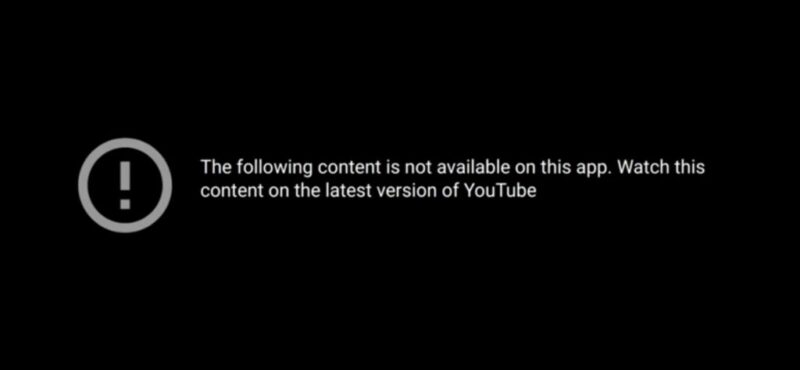
Vanced MicroGではなく、代替アプリのGmsCoreを導入することで直りますので、本ページのReVanced Extended導入手順を一部見直しました。具体的には、「Vanced MicroGのインストール」を「GmsCoreのインストール」に変更し、RVX ManagerではなくReVanced Managerを利用する導入方法に変更しました。
ReVanced Extendedで上記の不具合が発生した方は以下の手順に従ってReVanced Extendedをインストールしなおしてください。
1.ReVanced Extendedをアンインストールする
アンインストールする前に、設定から「ReVanced Extended」「その他」「設定のインポート/エクスポート」「設定をエクスポート」を選び、ReVanced Extendedの設定内容を保存しておくことをお勧めします。
2.Vanced MicroGをアンインストールする
端末の「設定」アプリから「アプリ一覧」等の項目を開き、Vanced MicroGを探してアンインストールします。
3.GmsCoreをインストール&ReVanced Extendedを再インストールする
本ページの「導入方法」に従ってGmsCoreとReVanced Extendedをインストールしてください。
設定をエクスポートした方は、ReVanced Extendedをインストールした後に「ReVanced Extended」「その他」「設定のインポート/エクスポート」「設定をインポート」から設定内容を復元してください。
*2024年4月2日追記
おすすめ設定集を公開しました。
*2024年5月13日追記
2024年4月末頃から、再生が途中で止まる問題が発生することが一部ユーザーから報告されています。開発側の修正をお待ちください。
*2024年5月22日追記
2024年4月末ごろから発生していた再生の問題が、5月21日に修正されたようです。現在は「YouTube ReVanced」でのみ修正対応されているようですので、問題が発生した方はYouTube ReVancedを導入または更新してください。修正対応に伴い、本ページの「YouTube ReVancedの設定」に記載していた設定項目一覧を更新しました。
YouTube ReVancedの導入手順に記載していたGmsCoreのバージョンをReVanced版に変更しました。
*2024年6月2日追記
inotia00版ReVanced Extendedの導入方法を再掲し、設定項目一覧を追加しました。再生が途中で止まる問題は、クライアントをiOSに偽装することで修正されます。inotia00版ReVanced Extendedの「設定」「ReVanced Extended」「その他」「クライアントを偽装」から、「クライアントを偽装」のトグルスイッチをオンにしてください。
*2024年11月13日追記
YT-Advanced版(ReX)の更新が途絶えていることに加え、ReVanced Managerのアップデートで従来の方法によるパッチの指定ができなくなったため、本ページに記載していた「導入方法その2:ReVanced Managerを使う方法」を削除しました。
*2025年2月4日追記
YT-Advanced版(ReX)の記述を完全に削除しました。また本ページの「おすすめ設定」の一部記述を修正し、おすすめ設定集の記述を最新バージョンに合わせて修正しました。

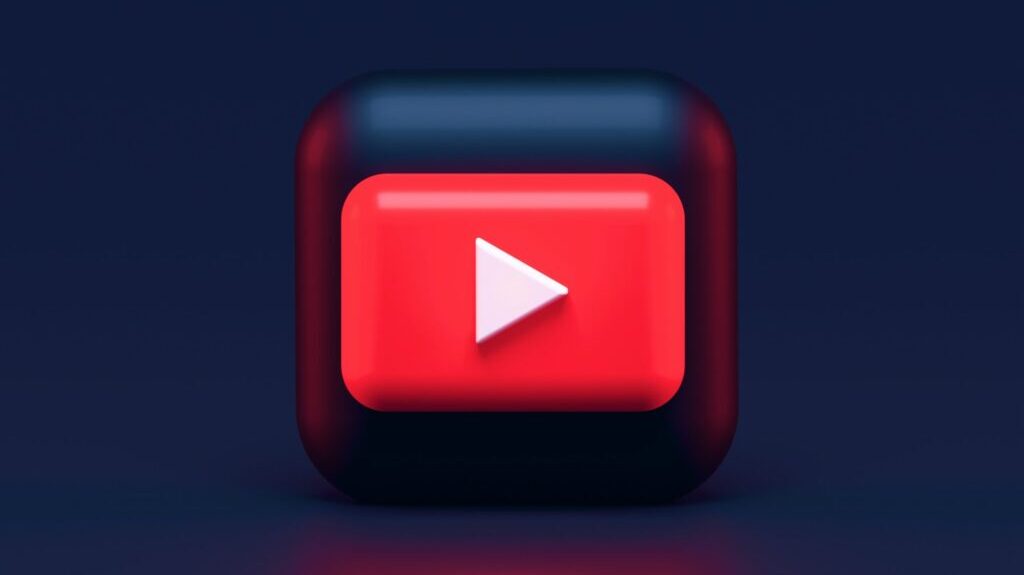

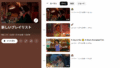

コメント
質問なんですがReVanced Extendedに変えたらシークバー移動時のサムネイル表示ができないのですが何か設定をいじれば出ますか?
「設定」「ReVanced Extended」「その他」から、「偽装するパラメーターの種類を選択」のチェックをオフにしてみてください。
出来ました。ありがとうございました
1分停止、8/4の記事で解決できました。いつかは決定的な日が来そうですがそれまでは…まずは御礼まで。
偽装するパラメーターの種類を選択をオフにすると再びくるくる現象….
これに関しては今のところ諦めるしかなさそうです。
以上の設定を行っても1:10辺りで動画が停止してしまいます。
ちなみにYouTube revancedです
設定画面から「ReVanced」「Misc」をタップし、「Spoof app signature」のチェックを入れて有効化してみてください。
それでも直らない場合、ReVanced Managerのアップデート後にYouTube ReVancedの再インストールをお試しください。
自動再生がオンに出来ないのですが、どこで設定できますでしょうか
ReVanced Extendedでしょうか?
「設定」「ReVanced Extended」「プレーヤー」から「おすすめの動画のオーバーレイ表示を無効にする」のチェックを外してみてください。
YouTube ReVancedを使っているのですが、私も最近になって動画が途中で止まる不具合が起こるようになりました。
ここの紹介されたことを元に試行錯誤してみたところ、私の場合は「Spoof app signature」にチェックが入ってる状態だとこの症状がおこるようで、逆に外したところ通常通り動くようになりました。
しかし、しばらくすると『spoofing app signature to prevent playback issues』というメッセージが出てまた動画が止まります。
どうやらこのメッセージが出ると「Spoof app signature」が強制的にオンになってしまうようでした。
「Layout」から設定する方法もダメで
ReVanced Extendedの導入はなぜかうまくいかなかったので、できればYouTube ReVancedを使い続けたいのですが、他に解決策はないでしょうか?
長文失礼しました。
すみません。
他の方への返信にあった方法を試したところひとまず?解決しました。
ありがとうございました。
①
設定画面の言語が英語なっています。
日本語に変更する方法はありますでしょうか?
②
画面の下にでてくる通知のボタン(登録チャンネルとライブラリの間のボタン)を消す方法はありますでしょうか?
③
英語の設定の場合、スキップする時にサムネイルを表示するにはどの設定をしますか?
①
YouTube ReVancedでの話だと思いますが、日本語に変更する方法はありません。
②
「設定」「ReVanced」「Layout」「Navigation buttons」の順にタップし、「Switch create with notifications button」のチェックをオフにしてください。その後、同じ画面にある「Hide create button」のチェックをオンにしてください。
*アプリのバージョンにより異なる場合があります。
③
サムネイルを表示する設定は「くるくるする問題(バッファリングの問題)」と競合し、どちらかの問題を解決しようとするともう片方に問題が発生します。本ページで紹介した導入手順ではサムネイルを表示することはできません。
質問ですかyoutube revancedでのシークバー移動時のサムネイル表示ができないのですがなにか設定をいじればできますか?
サムネイルを表示する設定は「くるくるする問題(バッファリングの問題)」と競合し、どちらかの問題を解決しようとするともう片方に問題が発生します。本ページで紹介した導入手順ではサムネイルを表示することはできません。
ReVanced Extended の導入で「Select an application」からyoutube が出てこず
アプリ情報からバージョンを確認してダウンロードし、パッチを当てたのですがAbortedのまま読み込みが終わりません
対処法などはありますでしょうか?
以前記載していた導入方法では、おっしゃる通りYouTubeが出てこなくなっていました。本ページの導入方法を修正しましたので再度お試しください。
手順通りReVanced Managerまでインストールしましたが、select app の画面でアプリが表示されません。対処法教えていただけますか?
たまに出てこないことがあるようです。時間を置いて再度ReVanced Managerを確認してください。
有難うございます!
2024.3.29のプロセスで無事できましたのでご報告と、YOUTUBE立ち上げ時にGMSCOREをアプリのバッテリーセーバーからオフにするように通知が来て立ち上がらなかったので、ANDROIDの設定内のアプリ microG Service中のバッテリーセーバーを 制限なし に変更する必要がありました。これで立ち上げ完了です!
こちらこそ補足していただきありがとうございます。
いただいた情報を記事に反映いたしました。
早速に有難うございます!
amazonで心ばかりですが感謝の気持ちをお送りさせていただきます🐱
どうもありがとうございます。
ReVanced Extendedの19.05.36を導入したのですが、一部の動画が再生して数秒でぐるぐると読み込み中のまま進まなくなり
アプリバージョンの偽装で16.08.35にしてみましたがバージョンが古すぎと言われアプリが開けず
バッファリングの問題を回避する(β版)の設定も最新バージョンのためか設定自体ありませんでした。回避方法などはありますでしょうか?
HuaweiまたはXiaomi端末をお使いの場合、GmsCoreを以下のもので代用してみてください。それ以外の場合は原因および回避方法がわかりません。YouTubeが対策している可能性があります。
https://github.com/ReVanced/GmsCore/releases
最近 Galaxy S10+からS24+に乗り換えをしてReVancedとReVanced Extendedを再度導入してみたのですが、しばらく再生の後に停止しています。どうも広告のところで読み込みが止まっているようなのですが対処法はわかるでしょうか?S10+では問題なく生成が出来ています。
もしわかりましたら宜しくお願いします。
現在、同様の問題が多数報告されているようです。開発側の修正をお待ちください。
ありがとうございます。
しばらく待ってみようと思います。
また、その時に支援をさせていただこうと思います。
ご丁寧にどうもありがとうございました。
今日導入してみようと思ったのですがパッチ選択のところで0.0.0と出て何も選択できません
記事の通りにやったんですけど何か間違いあったんですかね…
「YouTubeのダウンロード」の手順でRecommend(あるいはCurrent)の数字が0.0.0になるということだと思いますが、なぜそうなるのかは分かりません。ReVanced Managerを再インストールしてもう一度試してみてください。
素早い返信ありがとうございます。
こちら解決したのですがGmscoreを再インストールしたところ正常にインストールできました
Android14にアプデしちゃったら使えなくなりました。手遅れですかね…
当方、Android 14ですが使用できております。まずはGmsCoreを再インストールし、本ページのYouTube ReVancedまたは「導入方法その1:RVX Managerを使う方法」にてReVanced Extendedを再インストールしてみてください。
ReVanced Extendedをアップデートしたら、バッググラウンドするヘッドホンマークが消えてしまいました。
どうすればヘッドホンマークが表示されますでしょうか?
アップデート前、ヘッドホンマークは画面のどこに表示されていましたか?
こちらではピクチャーインピクチャーで小さな画面(ミニプレーヤー)を出した時に表示されるものしか見つかりませんでした。このマークであれば、現時点で最新のReVanced Extendedに表示されています(19.16.39に4.10.3を適用したものと19.05.36に2.220.10を適用したものの両方で確認)。
ピクチャーインピクチャーで小さな画面表示の時に表示されていましたが、今確認したところ表示されておりました。19.05.36の適用で使用しておりました。
アップデートして少し時間経過が必要という事なのでしょうか? 返信ありがとうございました。
今日から再生するとすぐぐるぐるして読み込まなくなっちゃいましたね
分かりやすい解説ありがとうございます。参考になりました。
一つ質問したいのですが、アップデートしたい場合はアプリを削除してインストールする方法しかないのでしょうか。
もう一度インストール手順を実行すればアプリを削除せずに更新できます。
音声トラックの変更は現状は出来ないのでしょうか?音声トラックの言語が英語になっていて勝手に英語で流れてしまいます対処法などあれば教えてください
ReVanced Extendedであれば、「全般」に「音声トラックの強制を無効化」という設定があります。このトグルスイッチをオンにしてどうにかならないでしょうか?
動画再生中に設定アイコンをタップしても「音声トラック」メニューが表示されない場合、「プレイヤー」にある「フライアウトメニュー」という項目から「音声トラックを非表示」のトグルスイッチをオフにしてください。
出来ました!ありがとうございます
ReVanced patchesの更新履歴でグーグル翻訳すると注: このバージョンからはGMSCoreを使用する必要があります と表示されるのですが、こちらのサイトのリンク先のは既に使っているバージョンと同じなのですが、どうすれば良いのでしょうか?
リンク先から調べてみたら新しいっぽいのがありましたが、怖くてあっているかも分からないのでよく分かりません。
現状はショート動画が上手く再生出来ないのと、動画の途中でくるくる発生する感じです。
この記事に記載したもので問題ありません。再生の問題が発生している場合、アプリをインストールしなおしてください。
早い返信ありがとうございます。
アプリの再インストールしてみます。
ありがとうございました!
一部のチャンネルだけが再生すると全ての動画から英語音声が流れるようになってしました。
他の端末では同じチャンネルを見ても特に英語音声は流れないです
以前、返信で似たようことが起こった方の解決方法を試したのでが直りません
何卒よろしくお願いします
「音声トラックの強制を無効化」をオンにしても直らなかったということで間違いないでしょうか?
はい、そうです
それと念の為アインストールして再インストールしても直りませんでした
追伸
先程、再度確認したところ英語音声が流れる不具合は直っておりました
お騒がせ致しました
それは何よりです。
いつもお世話になっています。
インストールする際のパッチ数を減らしたり、何らかの設定を変更することで、Revancedのバッテリー消費量を減らすことは可能でしょうか?
最近心なしかRevancedのバッテリー消費がかなり激しく感じられるので、ご存じのことがあれば教えていただけますと幸いです。
ちなみにパッチのバージョンは5.5.1です。パッチはデフォルトで選択されているものはそのままインストールしています。
すみませんが分かりません。
バッテリー消費量の問題は複数のユーザーから定期的に報告されていて、解決しただのしなかっただのと情報がバラバラなので確かな解決策をお伝えすることができません。直近ではGalaxy A34で電力消費が激しくなるとの報告がRedditにありました。
パッチは基本的に推奨のものが選択されているので安易に変更しないでください。まずはアプリを再インストールし、それでも改善しなければアプリ内設定を変更するのが吉です。
不具合が起きやすいのは「偽装」関連の設定です。「アプリのバージョンを偽装」がオンになっていればオフにして、「ストリーミングデータを偽装」の「偽装するクライアントの種類」をAndroid VR、iOS TV、Android TVのいずれかに変更するなどの方法がありますが、果たしてこれで改善されるのか分かりません。
ReVanced ExtendedではなくYouTube ReVancedを利用するのも手です。同様に広告を削除できますし、こちらで問題が起こらなければ明確にReVanced Extendedに原因があるとわかるので問題の切り分けができます。
丁寧なご回答ありがとうございます。
ご提示いただいたRedditのスレッドも見てみましたが、Samsung機種で同様の状態になっている方が散見されるようで…自分のスマホもSamsungなので、スマホ側(スマホとの相性?)の問題のような気がしています。
パッチについては、以前SNSか何かで「パッチの数を最小限にしたらバッテリーが長持ちするようになった」といった類の書き込みを見たような気がしたのでお伺いしてみたのですが、やはり控えておこうと思います。
なお、偽装関連の設定は管理人様が記載された通りの状態になっていました。
ひとまず、ReVanced Extendedを再インストールの後、改善しないようであればYouTube ReVancedの使用を検討してみたいと思います。
難しい質問にも関わらずご対応いただき本当にありがとうございました。